advertisement
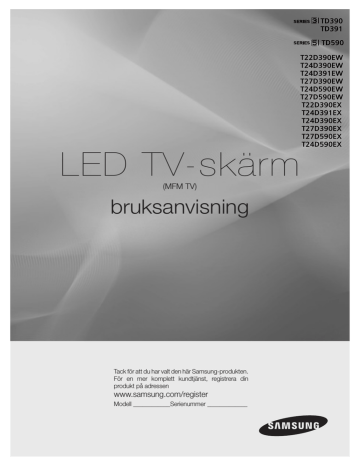
TD390
TD391
TD590
LED TV-skärm
(MFM TV)
T22D390EW
T24D390EW
T24D391EW
T27D390EW
T24D590EW
T27D590EW
T22D390EX
T24D391EX
T24D390EX
T27D390EX
T27D590EX
T24D590EX
bruksanvisning
Tack för att du har valt den här Samsung-produkten.
För en mer komplett kundtjänst, registrera din produkt på adressen www.samsung.com/register
Modell ____________Serienummer _____________
Siffror och bilder i den här bruksanvisningen är endast för referens och kan skilja sig från den verkliga produkten. Produktdesign och
-specifikationer kan ändras utan föregående meddelande.
Digital-TV-meddelande
1. Funktionalitet som är relaterad till Digital-TV (DVB) är endast tillgängligt i länder/områden där DVB-T (MPEG2 och
MPEG4 AVC) digitala signaler sänds eller där du har åtkomst till en kompatibel DVB-C (MPEG2 och MPEG4 AAC) kabel-TV-tjänst. Kontakta din lokala återförsäljare angående möjligheten att ta emot DVB-T- och DVB-C-signal.
2. DVB-T är DVB EU-konsortiumstandard för sändningen av digital, satellit-tv och DVB-C är sändning av TV via kabel. Vissa differentierade funktioner som EPG (Electric Programme Guide), VOD (Video On Demand) etc. är inte inkluderade i den här specifikationen. De fungerar inte just nu.
3. Även om den här TV:n uppfyller de senaste standarderna för DVB-T och DVB-C [augusti, 2008] kan inte framtida kompatibilitet med DVB-T digital markbunden sändning och DVB-C digitalkabelsändning garanteras.
4. Beroende på vilket land/område som TV:n används i kan vissa kabel-tv-leverantörer ta ut extra avgifter för en sådan tjänst och du kanske måste ingå ett avtal med företaget.
5. Vissa digital-TV-funktioner kanske inte är tillgängliga i vissa länder eller regioner och DVB-C kanske inte fungerar som de ska med alla kabel-tv-leverantörer.
6. För ytterligare information, kontakta ditt lokala kundcenter för Samsung.
✎
TV:ns mottagningskvalitet kan variera beroende på olika sändningssätt i olika länder. Kontrollera TV:ns prestanda hos din lokala SAMSUNG-auktoriserade återförsäljare eller hos Samsungs kundcenter för att se om den kan förbättras genom att omkonfigurera TV-inställningarna.
Stillbildsvarning
Undvik att visa stillbilder (t.ex. jpeg-filer) eller andra objekt som ligger stilla på skärmen (t.ex. programlogotyper, bilformat med panorama eller 4:3, eller aktieinformation längst ner på skärmen). Om stillbilder visas för länge kan det orsaka spökbilder på LED-skärmen och det kan påverka bildkvaliteten. För att minska risken för detta ska du följa rekommendationerna nedan:
• Titta inte på samma TV-kanal under längre perioder.
• Försök alltid att visa en bild i helskärm, använd TV:ns inställning för bildformat för bästa möjliga matchning.
• Minska värdena för ljusstyrka och kontrast till minimikravet för att få önskad bildkvalitet, överdrivet höga värden kan skynda på brännprocessen.
• Använd de TV-funktioner som utformade speciellt för att minska bild- och skärmbränning, mer information finns i e-Manual.
[
Utrustning som är kopplad till skyddsjord via jordat vägguttag och/eller via annan utrustning och samtidigt
är kopplad till kabel-TV nät kan i vissa fall medfőra risk főr brand. Főr att undvika detta skall vid anslutning av utrustningen till kabel-TV nät galvanisk isolator finnas mellan utrustningen och kabel-TV nätet.
Svenska - 2 Svenska - 3
Svenska - 2
Innehåll
Komma igång
y
Säkerhetsföreskrifter ................................................. 4
y
Tillhandahålla fullgod ventilation för din produkt ....... 11
y
Tillbehör och kablar ................................................. 12
y
Använda kontrollpanelen ......................................... 13
y
Navigera i menyerna ............................................... 16
y
y
Inställning ................................................................ 17
Anslutningar
y
Anslutning till AV-enheter (Blu-ray-spelare,
DVD-spelare etc.) .................................................... 18
y
Ansluta till ljudenheter ............................................. 21
y
Ansluta till en dator ................................................. 22
y
Ansluta till en COMMON INTERFACE-plats
(din kortplats för visning på produkten) .................... 23
y
Ändra ingångskällan ................................................ 25
Grundfunktioner
y
Korrekt hållning vid användning av produkten ......... 26
y
Ändra läget för förinställd bild .................................. 27
y
Ändra bildinställningar ............................................. 28
y
Ändra bildstorlek ..................................................... 29
y
Kalibrera skärmen ................................................... 31
y
Visa bild i bild (BIB) .................................................. 32
y
Ändra bildalternativen.............................................. 33
y
Ändra läge för förinställt ljud .................................... 35
y
Ändra ljudinställningar ............................................. 36
y
Memorera kanaler ................................................... 38
y
Använda INFO-knappen (Nu & nästa-guide) ............ 40
y
Använda menyn Kanal ............................................ 40
y
Övriga funktioner ..................................................... 46
Inställningsegenskaper
y
Ställa klockan .......................................................... 49
y
Ekonomiska lösningar ............................................. 51
y
Låsa program ......................................................... 52
y
Övriga funktioner ..................................................... 53
y
Stödmeny ............................................................... 55
y
Program .................................................................. 58
y
Videouppspelning ................................................... 60
y
Fotouppspelning ..................................................... 62
y
Musikuppspelning ................................................... 64
y
Anynet+ (HDMI-CEC) .............................................. 65
Övrig information
y
Felsökning .............................................................. 68
y
Text-tv-funktion för analog kanal ............................. 79
y
Montera väggfäste/skrivbordsstativ ......................... 80
y
Installera väggfästet ................................................ 82
y
Antistöld Kensington-lås ......................................... 83
y
Förvaring och skötsel .............................................. 84
y
Licens ..................................................................... 85
y
Specifikationer ........................................................ 87
y
Index ...................................................................... 88
Kontrollera symbolen!
Obs!
Indikerar tilläggsinformation.
Steg för steg-guide
Titta här för anvisningar om hur du öppnar relevant undermeny inom OSD (skärmspråk).
Svenska - 3
Säkerhetsföreskrifter
Ikoner som används för säkerhetsföreskrifter
VARNING
Om inte föreskrifterna som är markerade med den här symbolen följs kan det orsaka allvarliga skador och även dödsfall.
VARNING!
Om inte föreskrifterna som är markerade med den här symbolen följs kan det orsaka personskador och skador på egendom.
Utför inte detta.
Måste följas.
VARNING!
RISK FÖR ELSTÖT. ÖPPNA INTE
VARNING! FÖR ATT UNDVIKA RISK FÖR ELSTÖTAR SKALL DU
INTE TA BORT (ELLER FÖRA TILLBAKA) SKYDDET. DET FINNS
INGA DELAR DU KAN BYTA INUTI. ÖVERLÅT REPARATIONER
TILL BEHÖRIG SERVICEPERSONAL.
Den här symbolen visar att det är hög spänning på insidan. Det är farligt att komma i kontakt med produktens insida.
Den här symbolen anger att det finns viktig dokumentation som medföljer produkten angående dess funktion och underhåll.
Strömrelaterat
✎
Följande bilder är för referens och kan variera beroende på modell och land.
Varning
Använd inte en skadad sladd eller kontakt eller ett skadat vägguttag.
• Annars kan det orsaka en elektrisk stöt eller brand.
Anslut inte flera elapparater till ett och samma vägguttag.
• Annars kan det orsaka brand på grund av överhettning av vägguttaget.
Undvik att koppla in eller ur strömmen med våta händer.
• Detta kan orsaka en elektrisk stöt.
Sätt i kontakten ordentligt.
• Detta kan orsaka brand.
!
!
Se till att du ansluter strömkontakten till ett jordat vägguttag (endast för isolerad klass
1-utrustning).
• Annars kan det orsaka en elektrisk stöt eller skada.
Böj inte och vrid inte strömsladden
överdrivet, och placera inte tunga föremål på sladden.
• Annars kan det orsaka elektrisk stöt eller brand på grund av skadad strömsladd.
Se till att strömsladden och produkten inte är placerade i närheten av en värmekälla.
• Annars kan det orsaka en elektrisk stöt eller brand.
!
Om stiften på strömkontakten eller om vägguttaget är väldigt dammiga ska du rengöra dem med en torr trasa.
• Detta kan orsaka brand.
Svenska - 4 Svenska - 5
Svenska - 4
Komma igång
Varning!
Koppla inte ur strömsladden när produkten används.
• Annars kan det skada produkten orsakat av elektrisk stöt.
!
!
När du kopplar ur strömkontakten från vägguttaget ska du hålla i själva kontakten och inte i sladden.
• Annars kan det orsaka en elektrisk stöt eller brand.
!
Installationsrelaterat
Varning
Placera inte stearinljus, insektsmedel eller cigaretter på produkten.
• Detta kan orsaka brand.
!
Placera inte produkten på platser med dålig ventilation, t.ex. i en bokhylla eller i en garderob.
• Annars kan det orsaka brand på grund av överhettning.
Installera inte produkten på en plats som är instabil eller som utsätts för kraftiga vibrationer.
• Produkten kan falla ned och det kan orsaka skador på produkten eller på personer.
• Om du använder produkten på en plats där den utsätts för kraftiga vibrationer kan det leda till skada på produkten och orsaka brand.
Använd endast den strömsladd som medföljer. Använd inte en strömsladd som hör till en annan elektrisk apparat.
• Annars kan det orsaka en elektrisk stöt eller brand.
Anslut strömkontakten till ett vägguttag som är lätt att komma
åt.
• Om ett problem uppstår med produkten måste du snabbt kunna dra ur kontakten för att bryta strömmen helt. Du bryter inte strömmen helt genom att använda strömbrytaren på produkten.
Kontakta en installationstekniker eller motsvarande företag om produkten ska monteras på väggen.
• Detta kan orsaka skador.
• Använd det väggstativ som är avsett för produkten.
Håll de plastpåsar som användes när produkten packades utom räckhåll för barn.
• Om barn drar en plastpåse
över huvudet kan de kvävas.
Installera inte produkten på en plats där den utsätts för mycket damm, fukt (bastu), olja, rök eller vatten
(regn) och installera den inte i ett fordon.
• Detta kan orsaka en elektrisk stöt eller brand.
Svenska - 5
Komma igång
Installera inte produkten på en plats där den utsätts för direkt solljus och installera inte produkten nära en värmekälla, t.ex. en eldstad eller ett element.
• Det kan förkorta produktens livscykel och orsaka brand.
!
Böj utomhusantennkabeln nedåt så att inget regnvatten rinner in.
• Om det tränger in regnvatten i produkten kan det orsaka elektrisk kortslutning eller brand.
!
!
Varning!
Tappa inte produkten när du flyttar den.
• Det kan orsaka produktproblem eller skador.
SAMSUNG
Om produkten installeras på en konsol eller en hylla ska du se till att produktens främre del inte skjuter ut utanför konsolen eller hyllan.
• Om detta inte följs kan produkten falla ned och orsaka skador eller tekniskt fel.
• Se till att använda en hylla som passar storleken på produkten.
Om produkten installeras på en plats där användarförhållandena varierar mycket kan det uppstå kvalitetsproblem på grund av omgivande miljö. Om så är fallet ska du endast installera produkten efter att ha rådfrågat någon av våra servicetekniker i frågan.
• Platser som utsätts för mikroskopiskt damm, kemikalier, väldigt höga eller låga temperaturer, hög luftfuktighet, som flygplatser eller stationer där produkten används kontinuerligt under en längre tid.
Installera inte produkten på en höjd som enkelt kan nås av barn.
• Om ett barn kommer åt produkten kan den falla och det kan orsaka skador.
• Eftersom den främre delen
är tyngre ska du installera produkten på ett plant och stabilt underlag.
Installera antennen på avstånd från högspänningskablar.
• Om antennen vidrör eller faller mot en högspänningskabel kan det orsaka elektrisk kortslutning eller brand.
Placera inte produkten vänd nedåt mot golvet.
• Det kan orsaka skador på produktpanelen.
Var försiktig när du ställer ned produkten.
• Annars kan det orsaka produktproblem eller skador.
Svenska - 6 Svenska - 7
Svenska - 6
Komma igång
Rengöringsrelaterat
Varning
!
Innan du rengör produkten ska du koppla ur strömmen helt.
• Annars kan det orsaka en elektrisk stöt eller brand.
Varning!
Spraya inte rengöringsmedel direkt på produkten.
• Det kan orsaka missfärgningar eller krackelerad produktyta eller att produktens panel faller av.
!
!
Använd en mjuk trasa som är fuktad med "rengöringsmedel endast för skärmar" och torka av produkten med den.
• Om du inte har något rengöringsmedel endast för skärmar ska du spä rengöringsmedel med vatten, i förhållandet 1:10, innan du rengör produkten.
Användarrelaterat
Varning
Eftersom högspänning används i produkten får du inte montera isär, reparera eller modifiera produkten på egen hand.
• Annars kan det orsaka en elektrisk stöt eller brand.
• Om produkten behöver repareras ska du kontakta ett servicecenter.
!
Svenska - 7
När du rengör produkten ska du inte spraya vatten direkt på produktens delar.
• Se till att det inte kommer in vatten i produkten.
• Annars kan det orsaka brand, elektrisk stöt eller produktproblem.
När du rengör produkten ska du först koppla ur strömkontakten och rengöra produkten med en mjuk och torr trasa.
• Använd inte kemikalier, såsom vax, bensen, alkohol, tinner, myggmedel, smörjmedel eller rengöringsmedel när du rengör produkten.
Det kan orsaka skador på utsidan eller att skrift ramlar av.
Eftersom produktens yta repas lätt ska du vara noga när du väljer rengöringstrasa.
När du ska flytta produkten ska du slå av strömmen och dra ur strömkontakten, antennkabeln och andra kablar som är anslutna till produkten.
• Annars kan det orsaka elektrisk stöt eller brand på grund av skadad strömsladd.
Komma igång
!
!
Om produkten låter konstigt, den luktar bränt eller om det kommer rök ska du omedelbart bryta strömmen och kontakta ett servicecenter.
• Annars kan det orsaka en elektrisk stöt eller brand.
Om du tappar produkten eller om höljet går sönder, ska du slå av strömmen och koppla ur strömsladden. Kontakta ett servicecenter.
• Annars kan det orsaka en elektrisk stöt eller brand.
Vid åska ska du dra ur strömsladden och inte röra vid antennkabeln, eftersom detta är farligt att göra.
• Annars kan det orsaka en elektrisk stöt eller brand.
Flytta inte produkten genom att dra i strömsladden eller antennkabeln.
• Annars kan det orsaka brand, elektrisk stöt eller problem med produkten på grund av skadad kabel.
Lyft inte/flytta inte produkten genom att endast hålla i strömsladden eller signalkabeln.
• Annars kan det orsaka brand, elektrisk stöt eller problem med produkten på grund av skadad kabel.
Blockera inte ventilationen med en duk eller en gardin.
• Annars kan det orsaka brand på grund av överhettning.
Låt inte barn hänga i eller klättra på produkten.
• Annars kan produkten falla ned och det kan orsaka skador och
även dödsfall.
Placera inte föremål som leksaker och kakor ovanpå produkten.
• Om ett barn lutar sig mot produkten för att nå ett föremål kan föremålet eller produkten falla ned och det kan orsaka skador och till och med dödsfall.
Tappa inga föremål på produkten eller orsaka någon skada på den.
• Annars kan det orsaka en elektrisk stöt eller brand.
100
GAS
Om det uppstår en gasläcka ska du inte vidröra produkten eller strömkontakten, utan omedelbart vädra.
• En gnista kan orsaka en explosion eller brand.
• Om det börjar åska eller blixtra ska du inte röra vid strömsladden eller antennkabeln.
Använd inte och placera inte lättantändlig spray eller lättantändliga föremål nära produkten.
• Detta kan orsaka en explosion eller brand.
För inte in metallföremål, t.ex. mynt, eller lättantändliga föremål i produkten (ventilation, portar etc.).
• Om det kommer in vatten eller främmande ämnen i produkten ska du slå av strömmen, koppla ur strömsladden och kontakta ett servicecenter.
• Annars kan det orsaka brand, elektrisk stöt eller produktproblem.
Svenska - 8 Svenska - 9
Svenska - 8
Komma igång
Placera inte en behållare med vätska, t.ex. en vas eller dryck, eller metallföremål över produkten.
• Om det kommer in vatten eller främmande ämnen i produkten ska du slå av strömmen, koppla ur strömsladden och kontakta ett servicecenter.
• Annars kan det orsaka brand, elektrisk stöt eller produktproblem.
Varning!
Om en stillbild visas för länge kan den brännas in eller lämna spår på skärmen.
• Om du inte använder produkten under en längre tid ska du ställa in energisparläge eller skärmsläckaren till det rörliga bildläget.
!
-_-
Ställ in lämplig upplösning och frekvens för produkten.
• Annars kan det orsaka ansträngning för ögonen.
!
Om du har för vana att titta på produkten på ett för kort avstånd kan det skada synen.
!
Det är viktigt att ögonen får vila (5 minuter varje timme) om du ska titta på produktens skärm under en längre tid.
• Det lättar på ansträngningen för
ögonen.
Förvara små tillbehör på en plats där de är utom räckhåll för barn.
!
Utsätt inte produkten för starka tryck. Produkten kan deformeras eller skadas.
Om du inte använder produkten under en längre tid ska du dra ur strömkontakten från vägguttaget.
• Om detta inte följs kan det orsaka dammansamlingar som orsakar brand på grund av
överhettning eller kortslutning eller orsaka elektrisk stöt.
Vänd inte produkten upp och ned eller flytta på den när du håller i stativet.
• Det kan göra att produkten faller ned vilket kan orsaka skador på produkten eller personer.
Använd inte en luftfuktare eller tillagningsapparat nära produkten.
• Annars kan det orsaka en elektrisk stöt eller brand.
Eftersom skärmpanelen blir varm om produkten används under en längre tid ska du inte röra vid produkten.
Var försiktig när du justerar produktens vinkel eller höjden på stativet.
• Om handen eller fingret fastnar kan du skadas.
• Om produkten lutar kraftigt kan den falla och det kan orsaka skador.
Svenska - 9
Komma igång
Placera inte tunga föremål över produkten.
• Annars kan det orsaka produktproblem eller skador.
Var försiktig så att barn inte stoppar in batteriet i munnen om de plockar ur det ur fjärrkontrollen. Placera batteriet på en plats där barn inte får tag på dem.
• Om barn har haft ett batteri i munnen ska du omedelbart kontakta läkare.
!
Använd bara specificerade standardbatterier. Använd inte nya och gamla batterier samtidigt.
• Det här kan orsaka att ett batteri går sönder eller börjar läcka och kan leda till risk för brand, skada eller förgiftning
(skada).
!
Placera inte adaptern ovanpå en annan adapter.
• Detta kan orsaka brand.
Avlägsna vinylskyddet för adaptern innan du använder adaptern.
• Detta kan orsaka brand.
Var försiktig så att adaptern inte kommer i kontakt med vatten och därför inte blir våt.
• Detta kan orsaka tekniskt fel, elektrisk stöt eller brand. Använd inte adaptern utomhus, speciellt inte om det regnar eller snöar. Var försiktig så att adaptern inte blir våt vid rengöring av golv med vatten.
!
Svenska - 10
Vid användning av hörlurar eller
örsnäckor, vrid inte upp volymen för högt.
• Om ljudet är för högt kan det skada hörseln.
Vid byte av batteri, sätt i det med polerna på rätt håll (+, -).
• Annars kan batteriet skadas eller orsaka brandrisk, personskada eller skada på grund av läckage av den interna vätskan.
Batterier (uppladdningsbart eller ej uppladdningsbart) är inte hushållsavfall, utan måste lämnas till återvinning. Kunden ansvarar för att återinlämna det batteri (uppladdningsbart eller ej uppladdningsbart) till ett ställe för
återvinning.
• Kunden kan lämna in batterier när de är förbrukade
(uppladdningsbart eller ej uppladdningsbart) till en kommunal återvinningsstation eller till en butik som säljer samma typ av batteri
(uppladdningsbart eller ej uppladdningsbart).
Förvara strömadaptern på avstånd från alla andra värmekällor.
• Detta kan orsaka brand.
Utsätt inte likströmsenheten för vatten.
• Stötar eller brand kan uppstå.
• Undvik att använda produkten utomhus där den kan utsättas för regn eller snö.
• Var noga med att likströmsadaptern inte blir blöt när du torkar golvet.
Förvara alltid strömadaptern på ett väl ventilerat område.
Svenska - 11
Svenska - 10
Komma igång
Tillhandahålla fullgod ventilation för din produkt
När du installerar produkten ska du hålla ett avstånd på minst 10 cm mellan produkten och andra föremål (väggar, höljets sidor etc.) för att säkerställa lämplig ventilation. Om du underlåter att hålla fullgod ventilation kan det resultera i brand eller problem med produkten orsakat av en ökning av den invändiga temperaturen.
✎
Om du installerar din TV med ett stativ eller ett väggstativ ska du endast använda delar som tillhandahålls av
Samsung Electronics.
• Om du använder delar från en annan tillverkare kan det orsaka problem med produkten eller skador på grund av att produkten faller.
Installation med stativ.
10 cm
Installation med väggfäste.
10 cm
10 cm 10 cm 10 cm 10 cm
10 cm
Andra varningar
✎
Produktens faktiska utseende kan variera från bilderna i den här bruksanvisningen, beroende på modell.
✎
Var försiktig när du rör vid produkten. Vissa delar kan bli något varma.
Svenska - 11
Komma igång
Tillbehör och kablar
✎
Försäkra dig om att följande delar följer med din produkt. Kontakta din återförsäljare om det saknas något.
✎
Delarnas färg och form kan variera beroende på modell.
✎
Kontrollera att det inte finns några tillbehör dolda bakom eller under förpackningsmaterialen efter att du har
öppnat kartongen.
[
[VARNING] MONTERA ORDENTLIGT SÅ ATT ENHETEN INTE LOSSNAR
• Fjärrkontroll & batterier (AAA x 2)
• Strömsladd
• Garantikort/Säkerhetsguide/Snabbinstallationsguide
(Modellberoende)
• CD-skiva med S/W-drivrutin
HDMI-kabel (TD590)
TD390
TD390/TD391
D-Sub-kabel (TD390/TD391)
TD391
Stativbas
TD590
Adapter
TD590
Fästesanslutning
Ingångskablar (säljs separat)
Du behöver en eller flera av dessa kablar för att ansluta din produkt till antennen eller kabeluttaget och dina perifera enheter (Blu-ray-spelare, DVD-spelare etc.).
Komponent Komposit (AV) Koaxial (RF)
HDMI-DVI Stereokabel
För optimal kabelanslutning till den här produkten, använd inte kablar som är tjockare än den som beskrivs nedan:
• Maximal tjocklek - 0,55 tum (14 mm)
Svenska - 12 Svenska - 13
Svenska - 12
Komma igång
Använda kontrollpanelen
✎
Produktens färg och form kan variera beroende på modell. TV:ns kontroll, en liten joystickliknande knapp nere till höger på TV:ns sida, gör det möjligt för dig att styra TV:n utan fjärrkontrollen.
Välja Media Play
Välja Meny m R
P
Tillbaka
Välja en Källa
Ström av
Funktionsmenyn
Styrspaken på TV:n
Mottagare för fjärrkontrollen
Ström på
Justera volymen
Slå på TV:n genom att trycka på kontrollknappen i standby-läge.
Justerar volymen genom att flytta kontrollen från sida till sida när strömmen är på.
Välja en kanal
Använda funktionsmenyn
Välja MENUm
Välja MEDIA.P
Välja SOURCEs
Ström av ( P )
För spaken upp eller ned medan TV:n är på för att välja en kanal.
För att visa och använda funktionsmenyn ska du trycka på och släppa upp kontrollknappen när strömmen slås på. För att stänga funktionsmenyn ska du trycka på och släppa upp kontrollknappen igen.
När funktionsmenyn visas ska du välja MENUm genom att flytta kontrollknappen åt vänster. OSDmenyn visas. Välj ett alternativ genom att flytta kontrollknappen åt höger. Flytta kontrollen åt höger/ vänster/upp/ned för att göra ytterligare val. Om du vill ändra en parameter, ska du välja den, och trycka på kontrollknappen.
När funktionsmenyn visas ska du välja MEDIA.P
genom att flytta kontrollen uppåt. Huvudskärmen för
MEDIA.P
visas. Välj ett program genom att röra på kontrollknappen och sedan trycka på den.
När funktionsmenyn visas öppnar du SOURCEs genom att trycka kontrollknappen åt höger.
Skärmen Källa visas. För att välja en källa för du kontrollknappen bakåt och framåt. När källan du vill använda är markerad trycker du på kontrollknappen.
När funktionsmenyn visas ska du välja Ström av(P) genom att dra kontrollen nedåt och sedan trycka på kontrollen.
✎
För att stänga Meny, MEDIA.P eller Källa ska du trycka på kontrollknappen i mer än 1 sekund.
✎
När du väljer funktionen genom att flytta kontrollen i riktningarna upp/ned/vänster/höger ska du se till att inte trycka på kontrollen. Om du trycker här först kan du inte använda den för att flytta i riktningarna upp/ned/vänster/ höger.
Standbyläge
Din produkt övergår i standby-läge när du slår av den och fortsätter förbruka lite elström. För att vara säker och inte slösa med elström ska du inte låta produkten vara i standby-läget under en längre tid (t.ex. när du är på semester). Det bästa är att dra ur strömsladden.
Svenska - 13
Komma igång
Standardfjärrkontrollens knappar
✎
Den här fjärrkontrollen har blindskriftsknappar på ström-, kanal- och volymknapparna och kan användas av synskadade.
Slå på och av produkten.
Ger direkt åtkomst till kanaler.
Visar och väljer tillgängliga
Alternativt väljer du text-tv PÅ, dubbel, mix eller AV.
Justerar volymen.
Visar kanallistan på skärmen. (sidan
Visa Media play.
Öppnar OSD-menyn.
Välj enkelt funktioner som används ofta. Använd den här knappen i en specifik funktion.
Flyttar markören, väljer menyalternativ på skärmen och ändra de värden som visas på TV-menyn.
Återgår till föregående meny.
PIP : Du kan använda funktionen PIP .
AD/SUBT.
: Slår på och av ljudbeskrivningen. Detta är inte tillgängligt på vissa platser. /Visar digital undertext.
SPORTS /¥ : Aktivera Fotbollsläge för optimal sportvisningsupplevelse.
SPORTS
Går tillbaka till föregående kanal.
Stänger av ljudet tillfälligt.
Byter kanal.
Du kan öppna guide-menyn. (sidan
Visar information på produktskärmen.
Stänger menyn.
Använd de här knapparna enligt anvisningarna på TV-skärmen.
Använd de här knapparna i en specifik funktion.
Svenska - 14 Svenska - 15
Svenska - 14
Komma igång
Sätta i batterier (batteristorlek: AAA)
Matcha polerna på batterierna mot symbolerna i batterifacket.
✎
OBS!
• Sätt i batterierna med polerna åt rätt håll (+/-) så som visas i batterifacket.
• Använd fjärrkontrollen inom 7 meter från produkten.
• Starkt ljus kan påverka fjärrkontrollens prestanda. Undvik att använda den nära speciellt fluorescerande ljus och neonskyltar.
• Fjärrkontrollens färg och form kan variera beroende på modell.
Svenska - 15
Komma igång
Navigera i menyerna
Huvudmenyn och verktygsmenyerna innehåller funktionerna som gör det möjligt att styra produktfunktionerna. I huvudmenyn kan du exempelvis ändra storlek och konfiguration för bilden, dess ljusstyrka, dess kontrast och så vidare.
Det finns även funktioner som gör det möjligt för dig att kontrollera produktens ljud, kanalkonfiguration, energianvändning och en värd för andra funktioner. För att öppna huvudmenyn trycker du på knappen MENUm på fjärrkontrollen. Tryck på knappen TOOLST för att öppna verktygsmenyerna. Verktygsmenyerna är tillgängliga när menyikonen TOOLST visas på skärmen.
1
2
3
4
5
1
MENUm -knapp: Visar skärmmenyn.
2
TOOLST -knapp: Visar verktygsmenyerna när de är tillgängliga.
3
E
och pilknappar: Använd pilknapparna för att flytta markören och markera ett objekt. Använd knappen
E
för att välja ett objekt eller bekräfta inställningen.
4
RETURNR -knappen: Återgår till föregående meny.
5
EXITe -knappen: Stänger skärmmenyn.
Hur används OSD-menyn (On Screen Display)
Åtkomststegen kan variera beroende vilken meny som är vald.
1
MENUm
5
6
7
2 u
/ d
3
4
E u / d u
/ d / l
/ r
E
EXIT e
Huvudmenyns alternativ visas på skärmen:
Bild , Ljud , Utsändning , Program , System , Support .
Väljer ett alternativ för huvudmenyn på skärmens vänstra sida med knappen u eller d
.
Tryck på
E
för att öppna undermenyerna.
Välj önskad undermeny men knapparna u eller d .
Justera värdet för ett objekt med knappen l
, r
, u
eller d . Hur OSD ändras kan variera beroende på vald meny.
Tryck på E för att bekräfta valet.
Tryck på EXITe .
Svenska - 16 Svenska - 17
Svenska - 16
Komma igång
Ansluta strömsladden och antenn- eller kabelanslutningen
VHF/UHF-antenn
Kabel eller
Antennkabel
✎
Koppla inte in strömsladden i ett vägguttag förrän efter du har gjort alla andra anslutningar.
✎
Om du ansluter produkten till en kabel- eller satellitbox med HDMI-, komponent- eller kompositanslutningar behöver du inte ansluta ANT IN-uttaget till en antenn- eller kabelanslutning.
✎
Var försiktig när du flyttar eller vrider på produkten om antennkabeln sitter spänt. Annars kan produktens antennuttag skadas.
Koppla in till ström
✎
Bilden kan variera beroende på modell.
Strömingång
Inställning
Den initiala installationsdialogrutan visas när TV:n först aktiveras.
Följ instruktionerna på skärmen för att slutföra den initiala installationsprocessen, inklusive val av menyspråk, land och kanalkälla, kanalskanning och mycket mer.
I varje steg kan du antingen göra ett val eller hoppa över steget.
Användare kan manuellt utföra den här processen senare på menyn System > Inställning .
✎
Standard-PIN-koden är: 0-0-0-0.
Svenska - 17
Anslutning till AV-enheter (Blu-ray-spelare, DVD-spelare etc.)
Använda en HDMI-kabel för en HD-anslutning (upp till 1080p, HD-digitalsignaler)
För HD-bilder av bästa kvalitet rekommenderar vi att du använder en HDMI-anslutning.
Används med DVD-spelare, Blu-ray-spelare, HD-kabelbox, HD STB (digital-TV-box) satellitmottagare.
HDMI-kabel
✎
HDMI IN 1 (DVI) / HDMI IN 2 (MHL)
• För bästa bild- och ljudkvalitet, anslut digitala enheter till produkten med HDMI-kablar.
• En HDMI-kabel stöder digitala video- och ljudsignaler, därför krävs ingen ljudkabel.
– Om du vill ansluta produkten till en digital enhet som inte har stöd för HDMI-utgång använder du en HDMI- till DVI-kabel och ljudkablar.
• Om du ansluter en extern enhet till produkten som har en äldre HDMI-version kanske video och ljud inte fungerar. Om detta problem uppstår ska du kontakta den externa enhetens tillverkare angående HDMIversionen och, om den är inaktuell, fråga efter en uppgradering.
• Se till att du köper en certifierad HDMI-kabel. Annars kanske inte bilden visas eller så kan ett anslutningsfel inträffa.
• Vi rekommenderar att använda en vanlig, HDMI-höghastighetskabel eller en HDMI-kabel som är Ethernetkompatibel. Observera att den här produkten inte stöder Ethernet-funktion via HDMI.
Svenska - 18 Svenska - 19
Svenska - 18
Anslutningar
Dela skärmar för mobila enheter på skärmen
Den här skärmen kan visa mobila enheters skärmar. Du kan använda följande egenskaper för att se video, foto och musik från mobila enheter direkt på din skärm.
Använd en MHL-kabel för att visa en mobil enhets skärm på skärmen.
• MHL
Denna skärm stöder MHL (Mobile High-definition Link) via en MHL-kabel. Anslut en MHL-kabel till den mobila enheten och skärmen. Däremot är MHL bara tillgängligt via skärmens HDMI2-port (MHL) och bara i kombination med en MHL-aktiverad mobil enhet. Den här funktionen är bara tillgänglig för MHL-certifierade mobila enheter.
Besök tillverkarens webbplats för att se om din mobila enhet är certifierad. Du kan visa en lista över MHL-certifierade enheter på den officiella MHL-webbsidan (http://www.mhlconsortium.org).
• ANVÄNDA MHL
Anslut en MHL-kabel till den mobila enheten och skärmen. Tryck på SOURCEs och välj den MHL-anslutning som ska visa den mobila enhetens skärm på skärmen. Följande fjärrkontrollsfunktioner blir också tillgängliga:
• †
(REW),
…
(FF),
∂
(Spela),
∑
(Paus),
∫
(Stopp), e
(Gå till föregående meny)
• Begränsningar
MHL har flera krav:
– Om du använder en HDMI-adapter känner TV:n igen signalen som en HDMI-signal och kan reagera på ett annat sätt än den skulle gjort för en MHL-till-HDMI-kabel.
– Uppdatera programvaran till senaste versionen.
– Den här produkten är officiellt MHL-certifierad. Om användare påträffar något problem vid användning av MHLfunktionen ska de kontakta tillverkaren av enheten.
– Vissa mobila enheter kanske inte har rätt specifikationer eller funktioner för att stödja MHL.
– Eftersom skärmen är bredare än de flesta mobila enheters kan bildkvaliteten bli försämrad på skärmen.
Svenska - 19
Anslutningar
Använda en komponentkabel (upp till 1080p HD-signaler) eller en Audio-/Videokabel
(endast 480i analoga signaler)
Använd med DVD-spelare, Blu-ray-spelare, kabelbox, STB satellitmottagare, VCR.
Videokabel Ljudkabel
Y
R W
Y
VIDEO OUT
R W
AUDIO OUT
R-AUDIO-L
Ljudkabel
(medföljer ej)
Enhet
R W R B G
Komponentkabel
(medföljer ej)
R W
AUDIO OUT
R-AUDIO-L
R B G
P
R
COMPONENT OUT
P
B
P
G
Enhet
R
W
Röd Vit
R B G
Röd
Blå Grön
✎
För bättre bildkvalitet rekommenderar vi komponentanslutning över A/V-anslutning.
✎
När du ansluter en videokabel till COMPONENT / AV IN, matchar färgen på uttaget COMPONENT / AV IN
[VIDEO] (grönt) inte videokabeln (gult).
Använda scartkabel
Tillgängliga enheter: DVD, VCR
EXT
✎
I läget Ext.
stöder DTV Out endast MPEG SD Video och Audio.
Svenska - 20 Svenska - 21
Svenska - 20
Anslutningar
Använda hörlurskabelanslutning
Ansluta till ljudenheter
Hörlurskabel
✎
Hörlurar H: Du kan ansluta hörlurarna till hörlursuttaget på produkten. När hörlurar är anslutna inaktiveras ljudet från de inbyggda högtalarna.
• Ljudfunktionen kan vara begränsad vid anslutning av hörlurar till produkten.
• Volymen i hörlurarna och produktens volym justeras på olika sätt.
• Hörlursuttaget stöder bara TRS-kabel med 3 ledare (Tip Ring Sleeve).
Svenska - 21
Anslutningar
Ansluta till en dator
Använda en HDMI-kabel eller en HDMI- till DVI-kabel eller en D-sub-kabel
✎
Din dator kanske inte stöder HDMI-anslutning.
✎
Använd datorhögtalarna för ljud.
D-Sub-kabel
Stereokabel
HDMI-kabel
HDMI- till DVI-kabel
Stereokabel
✎
OBS!
• Vid en HDMI-/DVI-kabelanslutning måste du använda HDMI IN 1(DVI)-uttaget.
• För datorer med utgående DVI-videouttag ska du använda en HDMI- till DVI-kabel för att ansluta DVI out på datorn till uttaget HDMI IN 1 (DVI) på produkten. Använd datorns högtalare för ljud.
Svenska - 22 Svenska - 23
Svenska - 22
Anslutningar
Ansluta till en COMMON INTERFACE-plats (din kortplats för visning på produkten)
Använda “CI eller CI+ CARD”
För att kunna titta på betalkanaler måste "CI eller CI+ CARD" matas in.
• Om du inte matar in ”CI eller CI+ CARD” kommer vissa kanaler att visa meddelandet ”Förvrängd signal”.
• Information som bland annat omfattar ett telefonnummer,
"CI eller CI+ CARD"-, värd-ID och annan information som visas i ungefär 2-3 minuter. Om ett felmeddelande visas kontaktar du tjänsteleverantören.
• När konfigurationen av kanalinformationen slutförts visas meddelandet "Uppdateringen klar”, vilket innebär att kanallistan uppdaterats.
✎
OBS!
• Du behöver ett "CI eller CI+ CARD" från en lokal kabeltjänstleverantör.
• Ta ut "CI eller CI+ CARD" genom att försiktigt dra ut det för hand. Om du tappar "CI eller CI+ CARD" kan det skadas.
• Sätt i "CI eller CI+ CARD” i pilens riktning på kortet.
• Placeringen av platsen COMMON INTERFACE kan variera beroende på modell.
• "CI eller CI+ CARD" stöds inte i alla länder och regioner, kontrollera med din auktoriserade återförsäljare.
• Om du har några problem ska du kontakta ett serviceställe.
• Mata in ”CI eller CI+ CARD” som stöder de aktuella antenninställningarna. Skärmen blir förvriden eller syns inte.
Svenska - 23
Anslutningar
Visningslägen (D-Sub- och HDMI/DVI-ingång)
Den optimala upplösningen för den här produkten är 1920 x 1080 @ 60 Hz. Vi rekommenderar starkt att du ställer in videoutgången för datorn till optimal upplösning. Du kan också välja en av standardupplösningarna i tabellen nedan så justeras produkten automatiskt till den upplösning du väljer. Om du ställer in datorns videoutgång till en upplösning som inte finns i tabellen kanske produktens skärm blir blank och bara strömindikatorn slås på. För att lösa det här problemet justerar du upplösningen enligt följande tabell och studerar bruksanvisningen för grafikkortet.
• Optimal upplösning: 1920 x 1080 pixlar
Läge
IBM
VESA DMT
MAC
VESA DMT
VESA DMT
VESA DMT
VESA DMT
VESA DMT
MAC
VESA DMT
VESA DMT
VESA DMT
VESA DMT
MAC
VESA DMT
VESA DMT
VESA DMT
VESA DMT
VESA DMT
VESA DMT
VESA DMT
VESA DMT
VESA DMT
Visningsläge
Upplösning
720 x 400
640 x 480
640 x 480
640 x 480
640 x 480
800 x 600
800 x 600
800 x 600
832 x 624
1024 x 768
1024 x 768
1024 x 768
1152 x 864
1152 x 870
1280 x 720
1280 x 800
1280 x 1024
1280 x 1024
1366 x 768
1440 x 900
1600 x 900RB
1680 x 1050
1 920 x 1 080
70Hz
60Hz
67Hz
72Hz
75Hz
60Hz
72Hz
75Hz
75Hz
60Hz
70Hz
75Hz
75Hz
75Hz
60Hz
60Hz
60Hz
75Hz
60Hz
60Hz
60Hz
60Hz
60Hz
Horisontal frekvens (kHz)
49.726
48.363
56.476
60.023
67.500
68.681
45.000
49.702
31.469
31.469
35.000
37.861
37.500
37.879
48.077
46.875
63.981
79.976
47.712
55.935
60.000
65.290
67.500
Vertikal frekvens
(Hz)
74.551
60.004
70.069
75.029
75.000
75.062
60.000
59.810
70.087
59.940
66.667
72.809
75.000
60.317
72.188
75.000
60.020
75.025
59.790
59.887
60.000
59.954
60.000
Pixelfrekvens
(MHz)
28.322
25.175
30.240
31.500
31.500
40.000
50.000
49.500
57.284
65.000
75.000
78.750
108.000
100.000
74.250
83.500
108.000
135.000
85.500
106.500
108.000
146.250
148.500
Synkpolaritet
(H/V)
-/¬
-/¬
-/¬
+/+
+/+
-/¬
+/+
-/+
-/¬
+/+
+/+
+/+
-/+
-/¬
-/¬
-/¬
+/+
+/+
+/+
-/+
+/+
-/+
+/+
✎
Vid en HDMI-/DVI-kabelanslutning måste du använda HDMI IN 1(DVI)-uttaget.
✎
Läget för radsprång kan inte användas.
✎
Om ett videoformat som inte är standard väljs, kan det hända att enheten inte fungerar som den ska.
✎
Separat läge och Composite-läge stöds. SOG (Sync On Green) stöds inte.
✎
DPM-funktionen (Display Power Management) fungerar inte om du använder den i kombination med [HDMI]porten på den här produkten.
✎
Om en HDMI till DVI-kabel ansluts till porten HDMI IN 1 (DVI) kanske ljudet inte fungerar.
Svenska - 24 Svenska - 25
Svenska - 24
Anslutningar
Ändra ingångskällan
Källa
När du tittar på produkten och du vill se en film på din DVD-spelare eller Blu-ray-spelare eller växla kabelboxen eller STBsatellitmottagaren behöver du byta källa.
TV / Ext.
/ PC / HDMI1/DVI / HDMI2 / AV / Component
1. Tryck på knappen
SOURCEs på fjärrkontrollen. Skärmen Källa visas.
2. Välj önskad extern ingångskälla.
✎
Används för att välja TV eller annan extern ingångskälla såsom DVD/Blu-ray-spelare/kabelbox/
STB-satellitmottagare som är ansluten till TV:n.
✎
Du kan bara välja externa enheter som är anslutna till produkten. I listan ingångar.
Källa som visas markeras anslutna
✎
I Källa är TV , Ext.
och PC alltid aktiverade.
Så här använder du Ändra namn
Ändra namn gör det möjligt för dig att associera ett enhetsnamn med en ingångskälla. För att öppna Ändra namn
öppnar du menyn Verktyg när listan Källa visas. Följande markeringar visas under Ändra namn :
Video / DVD / Digitalbox / Satellitmottagare / PVR STB / AV-mottagare / Spel / Videokamera / PC / DVI PC / DVI-enheter
/ TV / IPTV / Blu-ray / HD DVD / DMA : Välj namnet på enheten som är ansluten till de specifika ingångsuttagen för att göra valet av ingångskälla enklare.
✎
Om du ansluter en dator till porten HDMI IN 1 (DVI) med en HDMI-kabel tilldelar du den namn .
PC till HDMI1/DVI i Ändra
✎
Om du ansluter en dator till porten HDMI IN 1 (DVI) med en HDMI- till DVI-kabel, tilldelar du i Ändra namn .
DVI PC till HDMI1/DVI
✎
Om du ansluter en AV-enhet till porten HDMI IN 1 (DVI) med en HDMI- till DVI-kabel, tilldelar du
HDMI1/DVI i Ändra namn .
DVI-enheter till
Information
Du kan se detaljerad information om kanalen på TV:n eller den valda externa enheten.
Uppdatera
Om de externa enheterna inte visas i listan Källa öppnar du menyn Verktyg och väljer sedan Uppdatera och söker efter de anslutna enheterna.
Svenska - 25
Grundfunktioner
Korrekt hållning vid användning av produkten
Använd produkten med korrekt hållning enligt följande.
• Var rak i ryggen.
• Ögonen ska vara på 45 till 50 cm avstånd från skärmen och du ska titta ner något på skärmen. Ögonen ska vara rakt framför skärmen.
• Justera vinkeln så att ljus inte reflekteras i skärmen.
• Håll underarmarna raka i förhållande till överarmarna och i nivå med handryggen.
• Armbågarna ska hålla ungefär 90 graders vinkel.
• Justera höjden på produkten så att knäna är böjda 90 grader eller mer, hälarna är placerade mot golvet och armarna hålls lägre än hjärtat.
Svenska - 26 Svenska - 27
Svenska - 26
Grundfunktioner
Ändra läget för förinställd bild
Bildläge
Meny → Bild → Bildläge
Bildlägen tillämpar förinställda bildinställningar.
• Dynamisk
Passar för ett ljust rum.
• Standard
Passar för normal miljö.
• Film
Passar när du tittar på film i ett mörkt rum.
• Underhållning
Gör bilden skarpare. Passar för spel.
✎
Detta är bara tillgängligt vid anslutning till en dator.
Svenska - 27
Grundfunktioner
Ändra bildinställningar
Samsung MagicAngle (endast för T22D390)
Med den här funktionen kan du se optimal skärmkvalitet enligt ditt tittarläge. Vid bildskärmsvisning i en vinkel underifrån eller ovanifrån kan du få en liknande bildkvalitet för varje position som vid visning rakt framifrån, genom att ställa in lämpligt läge för varje position.
• Av : Välj det här alternativet när du tittar framifrån.
• Bakåtlutat läge : Välj det här alternativet när du tittar från en något lägre position.
• Stående läge : Välj det här alternativet när du tittar uppifrån.
• Läge (1-10) : Avgör mängden justeringar. Nummer närmare 10 passar bäst för lägre visningslägen.
✎
Om Samsung MagicAngle är inställd på Bakåtlutat läge eller Stående läge är inte Gamma tillgängligt.
Bakgrundsljus
Meny → Bild → Bakgrundsljus
Justerar ljusstyrkan för skärmen genom att justera ljusstyrkan för individuella pixlar.
Kontrast
Meny → Bild → Kontrast
Ökar eller minskar kontrasten mellan mörka och ljusa områden i bilden.
Ljusstyrka
Meny
→
Bild
→
Ljusstyrka
Justerar skärmens ljusstyrka. Inte lika effektiv som Bakgrundsljus .
Skärpa
Meny
→
Bild
→
Skärpa
Skärper eller gör motivets kanter suddigare.
Färg
Meny → Bild → Färg
Justera färgens mättnadsnivå.
Ton (G/R)
Meny
→
Bild
→
Ton (G/R)
Justerar färgtonerna för grönt och rött.
Följ stegen nedan för att justera bildkvaliteten:
1. Välj ett alternativ du vill justera. När du väljer ett alternativ visas en skärm med skjutreglage.
2. Justera värdet med fjärrkontrollen.
✎
När du gör en ändring av värdet justeras OSD därefter.
Svenska - 28 Svenska - 29
Svenska - 28
Grundfunktioner
✎
Du kan justera och lagra inställningar för varje extern enhet som ansluts till produkten.
✎
Om du sänker bildens ljusstyrka minskar energiförbrukningen.
Svarstid ( Normal / Snabb / Snabbast )
Accelerera panelens svarstid för att få videon att bli klarare och naturligare.
Ändra bildstorlek
Bildstorlek
Meny
→
Bild
→
Bildstorlek
Med den här funktionen kan du ändra alternativen för bildstorlek och bildförhållande.
• Bildstorlek
Om du har en kabelbox eller satellitmottagare kanske den även har egna inställda skärmstorlekar. Dock rekommenderar vi att du använder läget 16:9 för det mesta.
Auto Wide : Justerar automatiskt bildstorleken till förhållandet 16:9.
16:9 : Ställer in bilden i läge 16:9 wide.
Wide Zoom : Förstorar bildstorleken mer än 4:3.
✎
Ändrar Position genom att använda knapparna u / d .
Zoom : Förstorar bredbild i storleken 16:9 vertikalt för att anpassas till skärmstorleken.
✎
Justerar Zoom eller Position genom att använda knapparna u
/ d
.
4:3 : Ställer in bilden i grundläge (4:3).
✎
Ställ inte in produkten på bildformatet 4:3 under en längre tid. De kanter som visas till vänster och höger eller längst upp och längst ned på skärmen kan orsaka bildinbränning, vilket inte täcks av garantin.
Anpassa t. skärm : Visar hela bilden utan avkapningar när HDMI-signalerna (720p/1080i/1080p) eller Componentsignalerna (1080i / 1080p) kommer in.
✎
Ändrar position genom att använda knapparna u / d / l / r .
OBS!
• Alternativen för bildstorleken kan variera beroende på storleken på källan för indata.
• De tillgängliga alternativen kan variera beroende på valt läge.
• Vid anslutning till en dator kan bara lägena 16:9 och 4:3 justeras.
• Inställningarna kan ändras och lagras för varje extern enhet som är ansluten till en ingång på produkten.
• Om du använder funktionen för att anpassa till skärm med ingången HDMI 720p, kommer 1 rad att kapas längst upp, längst ned, till vänster och till höger så som visas med overscan-funktionen.
Zoom/Position : Ändra bildstorleken och positionen med knapparna u / d / l / r .
✎
Alternativet är bara tillgängligt när bildstorleken är inställd som Zoom, Wide Zoom och Anpassa t. skärm.
✎
I läget för vidvinkelzoom kan du bara använda positionsjustering.
✎
Återställ : Återställ Zoom och Position till standardinställningar.
Svenska - 29
Grundfunktioner
Följ stegen nedan för att använda positionsfunktionen efter att du har valt Wide Zoom, Zoom eller Anpassa t. skärm:
1. Välj Position .
2. På skärmen Position väljer du Position och sedan flyttar du bilden till den position där du vill ha den med fjärrkontrollen.
3. När du är klar väljer du
Position igen och sedan Stäng .
4. För att återställa bildpositionen ska du trycka på Återställ .
Tillgängliga bildstorlekar enligt ingångskälla:
– ATV, EXT, AV: Auto Wide , 16:9 , Wide Zoom , Zoom , 4:3
– DTV (576i/p, 720p): Auto Wide , 16:9 , Wide Zoom , Zoom , 4:3
– DTV (1080i, 1080p): Auto Wide , 16:9 , Wide Zoom , Zoom , 4:3 , Anpassa t. skärm
– Component (480i/p, 576i/p, 720p): 16:9 , Wide Zoom , Zoom , 4:3
– Component (1080i, 1080p): 16:9 , Wide Zoom , Zoom , 4:3 , Anpassa t. skärm
– HDMI (480i/p, 576i/p): 16:9 , Wide Zoom , Zoom , 4:3
– HDMI (720p, 1080i, 1080p): 16:9 , Wide Zoom , Zoom , 4:3 , Anpassa t. skärm
✎
Alternativen för bildstorleken kan variera beroende på storleken på källan för indata.
✎
De tillgängliga alternativen kan variera beroende på valt läge.
✎
HD (Högdefinition): 16:9 - 1080i/1080p (1920x1080), 720p (1280x720)
✎
Du kan justera och lagra inställningar för varje extern enhet som ansluts till någon av produktens ingångar.
• 4:3-skärmstorlek ( 16:9 / Wide Zoom / Zoom / 4:3 ): Endast tillgängligt när bildstorleken är inställd på Auto Wide. Du kan bestämma önskad bildstorlek som 4:3 WSS (Wide Screen Service) eller originalstorlek. Olika europeiska länder kräver olika bildstorlekar.
✎
Ej tillgängligt i läget HDMI, Component och HDMI/DVI.
Svenska - 30 Svenska - 31
Svenska - 30
Grundfunktioner
Kalibrera skärmen
Autojustering
Meny → Bild → Autojustering
Justerar automatiskt bilden frekvens, position och fininställning i PC-läget.
✎
Endast tillgängligt när du ansluter datorn till produkten med en D-Sub-kabel.
Justering av PC-skärm
Meny → Bild → Justering av PC-skärm
✎
Endast tillgängligt i PC-läge.
•
Grov / Fin : Tar bort eller minskar bildstörningar. Om inte störningen försvinner vid fininställningen, justera då frekvensen med inställningen Grov och gör sedan om fininställningen. Efter att bruset har minskats ställer du in bilden på nytt så att den justeras efter mitten av skärmen.
• Position : Ändra datorskärmens position med hjälp av fjärrkontrollen, om den inte är centrerad eller inte passar produktskärmen.
•
Återställ bild : Återställer bilden till standardinställningar.
Använda produkten som datorskärm (PC)
Ange videoinställningar (baserat på Windows 7, 8)
För att din produkt ska fungera på rätt sätt som en datorskärm måste du ange korrekta videoinställningar.
✎
Beroende på din version av Windows och videokortet varierar procedurerna på din dator antagligen något från det som beskrivs här.
✎
Samma basinformation gäller i de flesta fall. (Om inte kontaktar du din datortillverkare eller din Samsung-
återförsäljare.)
1. Klicka på ”Kontrollpanelen” i Windows startmeny.
2. Klicka på ”Utseende och teman” i fönstret för ”Kontrollpanelen”. En dialogruta visas.
3. Klicka på ”Display”. En skärmdialogruta visas.
4. Klicka på fliken ”Inställningar” i bildskärmens dialogruta.
– På fliken Inställningar anger du rätt upplösning (skärmstorlek). Den optimala upplösningen den här produkten är
1920 x 1080.
– Om det finns ett alternativ för vertikal frekvens i dialogrutan för bildskärmsinställningar är det korrekta värdet "60" eller "60 Hz". I annat fall klickar du bara på "OK" och lämnar dialogrutan.
Svenska - 31
Grundfunktioner
Visa bild i bild (BIB)
BIB
Meny → Bild → BIB
Visa två källor på TV:n samtidigt.
• BIB
Aktivera eller avaktivera BIB -funktionen.
• Källa
Byter källan.
• Antenn
Välj mellan Antenn och Kabel .
• Kanal
Välj kanal för underskärmen.
•
Storlek (õ / ä / ã)
Underbildens storlek kan ställas in i tre lägen.
• Position (ã / – / — / œ)
Välj en position för underbilden.
• Ljudval
Du kan välja att lyssna på ljudet från huvudbilden eller underbilden.
✎
Om du slår av produkten medan du är i läget måste du slå på BIB igen för att se BIB -läget.
BIB återställs funktionen BIB till Av . När du slår på produkten
✎
Du kan märka en viss onaturlighet i BIB när du använder huvudskärmen för att visa ett spel eller karaoke.
✎
BIB Inställningar
– Huvudbild: TV, PC, AV, Component, HDMI1/DVI, HDMI2, SCART
– Underbild: TV, PC, AV, Component, HDMI1/DVI, HDMI2, SCART underbild
TV
AV
Component
PC
HDMI1/DVI
HDMI2
SCART
TV o x o o x x o
AV o x o o x x x
Component o x x o o x x huvudskärm
PC o x x o o o x
HDMI1/DVI x o o x o o o
HDMI2 x o o x o o o
SCART o x x o x x x
✎
O: Tillgänglig / X: Inte tillgängligt
Svenska - 32 Svenska - 33
Svenska - 32
Grundfunktioner
Ändra bildalternativen
Avancerade inställningar
Meny → Bild → Avancerade inställningar
Genom att använda den här funktionen kan du konfigurera avancerade bildinställningar för att skapa en bild du vill ha.
✎
Tillgängligt när Bildläge är inställt på Standard eller Film .
✎
Vid anslutning till en dator kan du bara göra ändringen av Vitbalans eller Gamma .
Avancerade inställningar
Dynamisk kontr.
Svärta
Hudfärg 0
Läget Endast RGB Av
Färgområde
Vitbalans
Ursprunglig
Gamma 0
Av
Av
•
Dynamisk kontr.
( Av / Låg / Medium / Hög ): Justera skärmens kontrast.
• Svärta ( Av / Mörk / Mörkare / Mörkast ): Välj svärtningsnivå för att ändra skärmdjupet.
• Hudfärg : Förstärker rosa ”Hudfärg.”
• Läget Endast RGB ( Av / Röd / Grön / Blå ): Visar Röd , Grön och Blå färg för att göra finjusteringar av ton och mättnad.
• Färgområde ( Auto / Ursprunglig ): Ändra den färgrymd som finns för att skapa bilden.
• Vitbalans : Ändra färgtemperaturen för mer naturlig bild.
2 poäng : Du kan justera luminositeten för alla 3 färgerna individuellt med förskjutningsmenyn (offset) och ljusstyrkan med förstärkningsmenyn (gain). Om du vill återställa grundvärden väljer du Återställ .
• Gamma : Ändra primärfärgernas intensitet.
• Rörelsebelysning ( Av / På ): Minska strömförbrukningen genom att kontrollera ljusstyrkan.
Svenska - 33
Grundfunktioner
Bildalternativ
Meny → Bild → Bildalternativ
Genom att använda den här funktionen kan du konfigurera ytterligare bildinställningar för att skapa en bild du vill ha.
✎
Vid anslutning till en dator kan du bara göra ändringar av Färgton .
Bildalternativ
Färgton
Digital rensad vy
MPEG-brusfilter
HDMI svärta
Filmläge
LED Clear Motion
Standard
Auto
Auto
Låg
Av
Av
•
Färgton ( Sval / Standard / Varm1 / Varm2 )
✎
Varm1 eller Varm2 avaktiveras när bildläget är Dynamisk .
✎
Inställningarna kan ändras och lagras för varje extern enhet som är ansluten till en ingång på produkten.
• Digital rensad vy ( Av / Låg / Medium / Hög / Auto / Autovisualisering ): Om sändningssignalen som tas emot av din produkt
är svag kan du aktivera egenskapen Digital rensad vy för att minska statiska bilder och spökbilder som visas på skärmen.
✎
När signalen är svag kan du prova andra alternativ tills den bästa bilden visas.
Autovisualisering : När du ändrar analoga kanaler visas signalstyrkan.
✎
Endast tillgänglig för analoga kanaler.
✎
När fältet är grönt tar du emot bästa möjliga signal.
• MPEG-brusfilter ( Av / Låg / Medium / Hög / Auto ): Minskar MPEG-bruset för att få bättre bildkvalitet.
•
HDMI svärta ( Låg / Normal ): Väljer svärtningsnivå på skärmen för att justera skärmdjupet.
✎
Endast tillgängligt i HDMI-läget (RGB-signaler).
• Filmläge ( Av / Auto1 / Auto2 ): Ställer in produkten för att automatiskt känna av och bearbeta filmsignaler från alla källor och justera till optimal bildkvalitet.
✎
Tillgängligt i läget TV, HDMI (1080i), EXT.
✎
Om skärmen inte ser normal ut ska du ändra alternativet till Av / Auto1 / Auto2 i Filmläge .
•
LED Clear Motion : Tar bort fördröjningar från snabba scener med mycket rörelse för att ge en klarare bild.
✎
Bilden kan bli något mörkare än normalt om du väljer LED Clear Motion .
Svenska - 34 Svenska - 35
Svenska - 34
Grundfunktioner
Bild av
Meny
→
Bild
→
Bild av
Slår av skärmen och spelar endast upp ljud. För att slå på skärmen igen trycker du på valfri knapp (förutom ström- och volymknapparna).
Återställ bild
Meny
→
Bild
→
Återställ bild
Återställer aktuellt bildläge till dess standardinställningar.
Ändra läge för förinställt ljud
Ljudläge
Meny → Ljud → Ljudläge
Ljudlägen tillämpar förinställda bildinställningar.
• Standard
Väljer normalt ljudläge.
• Musik
Förstärker musik och inte röst.
•
Film
Ger det bästa filmljudet.
• Klar röst
Förstärker röster i förhållande till andra ljud.
• Förstärk
Ökar intensiteten på högfrekvensljud så att personer med nedsatt hörsel kan höra bättre.
Svenska - 35
Grundfunktioner
Ändra ljudinställningar
Ljudeffekt
Meny → Ljud → Ljudeffekt
✎
Endast tillgängligt när Ljudläge är inställt på Standard .
• DTS TruSurround HD
Producerar ljud som gör att det känns som att du sitter på en bio eller i ett konserthus.
• DTS TruDialog
Ökar röststyrkan för att göra dialogen tydligare.
• Equalizer
Equalizer visar en serie bilder. Använd pilknapparna för att välja en bild och ändra bildens värde. För att använda
Återställ för Equalizer väljer du Återställ . Ett popup-fönster visas med frågan om du vill återställa, väljer du Ja ; och annars väljer du Nej . För att avsluta väljer du Stäng .
Balans V / R : Ändrar balansen mellan höger och vänster högtalare.
100Hz / 300Hz / 1 kHz / 3 kHz / 10 kHz (bandbreddsjustering): Ändrar nivån på specifika bandbreddsfrekvenser.
Återställ : Återställer equalizern till standardinställningar.
Svenska - 36 Svenska - 37
Svenska - 36
Grundfunktioner
Högtalarinställningar
Meny → Ljud → Högtalarinställningar
•
Autovolym
Eftersom varje kanal har sina egna sändningsförhållanden kan volymen variera varje gång du byter kanal. Den här funktionen justerar volymen automatiskt för önskad kanal genom att sänka ljudet när modulationssignalen är hög eller höja ljudet när modulationssignalen är låg.
✎
För att använda volymkontrollen på en ansluten källenhet, ställer du in Autovolym på Av . En ändring av volymkontrollen för den anslutna källenheten kan inte användas om Autovolym är inställt på Normal eller Natt .
Ytterligare inställningar
(endast digitala kanaler)
• DTV-ljudnivå ( MPEG / HE-AAC ): Med den här funktionen kan du minska skillnaderna för en röstsignal (där en av signalerna tas emot under en digital TV-sändning) till önskad nivå.
✎
Beroende på typ av sändningssignal kan MPEG / HE-AAC justeras mellan -10dB och 0dB.
✎
Ändra i intervallet 0 och -10 för att öka eller minska volymen.
• Dolby Digital-komp ( Line / RF ): Den här funktionen minimerar signalskillnader mellan en dolby digital-signal och en röstsignal (t.ex. MPEG-ljud HE-AAC, ATV-ljud).
✎
Välj Line för att få ett dynamiskt ljud och RF för att minska skillnaden mellan högt och lågt ljud nattetid.
Line : Ställ in utnivå för signaler som är högre eller lägre än -31 dB (referens) antingen till -20 dB eller -31 dB.
RF : Ställ in utnivån för signaler som är högre eller lägre än -20 dB (referens) till antingen -10 dB eller -20 dB.
Återställ ljud
Meny → Ljud → Återställ ljud
Återställ alla ljudinställningar till fabriksstandard.
Välja Ljudläge
t
När du ställer in Dual fg visas det aktuella ljudläget på skärmen.
A2 Stereo
NICAM Stereo
Ljudtyp
Mono
Stereo
Dual
Mono
Stereo
Dual
Dual f-g
Mono
Stereo Mono
Dual f Dual g
Mono
Mono Stereo
Mono Dual f
Dual g
✎
Om stereosignalen är svag och automatisk växling förekommer, byter du till Mono.
✎
Endast aktiverad i stereoljudsignal.
✎
Endast tillgängligt när ingångskällan är inställd på TV.
Standard
Automatisk ändring
Dual f
Automatisk ändring
Dual f
Svenska - 37
Grundfunktioner
Memorera kanaler
Antenn
Meny → Utsändning → Antenn
Innan din produkt kan memorera de tillgängliga kanalerna måste du välja produktens signalkälla, Antenn (med en antenn) eller Kabel . Välj Antenn eller Kabel . Efter att du har valt signalkällan går du vidare till funktionen Autoinställning .
✎
Genom att välja signalkällan med funktionen Antenn kan du även avgöra signalkällan produkten är inställd på. Om du exempelvis tar emot signalen för din produkt via antenn och du väljer Kabel , ser du bara brus. Du måste välja
Antenn för att se en bild.
Autoinställning
Meny
→
Utsändning
→
Autoinställning
Söker och sorterar automatiskt alla kanaler som tas emot genom TV-antennens ingångsanslutning.
För att starta navigerar du till Utsändning och väljer Autoinställning .
Välj Start när du ser ett meddelande. Detta startar auto-inställningsfunktionen. Processen kan ta upp till 30 minuter att slutföra. Om du startar den automatiska inställningsfunktionen när det finns en befintlig kanalsortering skrivs den föregående sorteringen över.
• Autoinställning
Söker efter kanaler automatiskt och lagrar dem i minnet på TV:n.
• Kabelsökningsalt.
(när Antenn är inställt som Kabel) (beroende på land)
Ställer in ytterligare sökalternativ som frekvens och symbolhastighet vid sökning av kabelnät.
Land (område)
Meny → Utsändning → Kanalinställningar → Land (område)
Välj land så att produkten kan ställa in sändningen för kanalerna automatiskt.
✎
PIN-inmatningsfönstret visas. Ange din 4-siffriga PIN-kod.
• Digital kanal : Byt land för digitala kanaler.
• Analog kanal : Byt land för analoga kanaler.
Svenska - 38 Svenska - 39
Svenska - 38
Grundfunktioner
Manuell inställning
Meny → Utsändning → Kanalinställningar → Manuell inställning
Söker manuellt efter kanaler och lagrar dem i TV:n
✎
Om en kanal låses med funktionen Kanallås så visas PIN-inmatningsfönstret.
✎
Den här funktionen kanske inte stöds beroende på regionen.
• Digital kanalinställning
Söker efter en digital kanal.
1. Välj Ny .
✎
När du väljer Antenn
→
Antenn
Kanal , Frekvens , Bandbredd
✎
När du väljer Antenn
→
Kabel
Frekvens , Modulering , Symbolhastighet
2. Välj
Sök . När sökningen har slutförts uppdateras kanalen i kanallistan.
•
Analog kanalinställning
Söker efter en analog kanal.
1. Välj Ny .
2. Ställ in program, färgsystem, ljudsystem, kanal och sökning.
3. Välj Lagra . När sökningen har slutförts uppdateras kanalen i kanallistan.
Kanalläge
• P (programläge)
När inställningen är klar har sändarna i ditt område tilldelats positionsnummer från P0 till maximalt P99. Du kan välja en kanal genom att ange positionsnumret i det här läget.
• C (antennkanalläge) / S (kabelkanalläge)
I dessa två lägen kan du välja en kanal genom att ange det tilldelade numret för antennsändaren eller kabelkanalen.
Svenska - 39
Grundfunktioner
Använda INFO-knappen (Nu & nästa-guide)
Skärmen identifierar aktuell kanal och status för vissa inställningar av ljud och bild.
Nu & nästa-guiden visar daglig information om TV-program för varje kanal ordnat efter sändningstid.
• Bläddra l , r för att visa information om ett önskat program medan du tittar på aktuell kanal.
• Bläddra med u , d för att visa information för andra kanaler. Om du vill gå till den kanal som är vald ska du välja E med fjärrkontrollen.
Använda menyn Kanal
Kanallista
Meny → Utsändning → Kanallista
Tryck på knappen CH LIST under TV-visning för att visa en lista du kan använda där du hoppar mellan kanalerna. Listan visar även programinfo, favoritkanaler samt schemavisning och schemalagd inspelning.
Skärmikonerna för kanallistan indikerar följande:
: En analog kanal
: En favoritkanal
: En låst kanal
Byt kanaler
Välj en kanal för att gå direkt till den. Om du vill bläddra igenom listan snabbt använder du knapparna för kanal upp/ned.
Fokus flyttar uppåt och nedåt i listan på sidan.
Sorterar
(endast digitala kanaler)
På kanallistskärmen trycker du på knappen l för att använda sorteringsfunktionen.
Ändra listans sortering, efter namn eller nummer.
Svenska - 40 Svenska - 41
Svenska - 40
Grundfunktioner
Ändra sändningssignalen
Tryck på knappen r på fjärrkontrollen och välj en sändningssignal. Detta ändrar signalkällan direkt.
Ändra kanallistan
Tryck på r
på fjärrkontrollen och växla till favoritlistan. Favoritlistan kan dock bara väljas om den innehåller minst en favoritkanal. Om ingen favoritkanal tidigare lagts till ska du välja Red. favoriter och lägga till kanaler från skärmen Red. favoriter .
Du kan också ändra antennen till Antenn eller Kabel .
Du kan välja kanalkälla från Alla , TV eller Analog .
Guide
Meny → Utsändning → Guide
Visa varje digital kanals programmeringsschema, inklusive visningstider. Kontrollera programscheman och ställ in schemalagd visning eller inspelning. Tryck på Guide för att starta guiden.
Se till att datum och tid är inställda som de ska på menyn System > Tid > Klocka .
Använda kanalvyn
a
( Snabbnavigering ): Tryck på knappen a
. Ett popup-fönster öppnas. Vid varje tryckning på pilknappen l
eller r
flyttar fokus 24 timmar bakåt eller framåt och möjliggör snabbare webbläsning för programschemat. Fokus kan dock inte ske på en tid före den aktuella tiden.
b ( Kanalkategori ): TV:ns kanalindex är indelat i olika kategorier, t.ex. Visa alla och TV . Välj en kategori.
{ ( Schemahanterare ): Tryck på knappen { och gå till Schemahanterare -skärmen för att visa en lista över reserverade program.
Svenska - 41
Grundfunktioner
Schemahanterare
Meny → Utsändning → Schemahanterare
Konfigurera TV:n för att visa en specifik kanal eller program vid en specifik tid och ett specifikt datum. Innan du planerar
TV-tittandet ska du se till att datum och tid är inställda som de ska på menyn System > Tid > Klocka .
Ikonen visas intill programmen som har konfigurerats för schemalagd visning.
Du kan visa, ändra eller ta bort en kanal som du har reserverat för att titta på.
Använda schemavisning
Du kan ställa in en valfri kanal som visas automatiskt vid den angivna tiden. Ställ först in tiden med den här funktionen.
1. Tryck på knappen
E
för att välja + Schema .
2. Tryck på knapparna u
/ d
/ l
/ r
för att ställa in Antenn , Kanal , Upprepa , Datum eller Starttid .
• Antenn : Välj önskad antennkälla.
• Kanal : Välj önskad kanal.
• Upprepa : Välj En gång, Manuellt, Lör~Sön, Mån~Fre eller Varje dag för att ställa in efter önskemål. Om du väljer
Manuellt kan du ställa in den dag du vill ha.
✎
Märket √ anger att dagen är vald.
• Datum : du kan ange önskat datum.
✎
Det är tillgängligt när du väljer En gång i alternativet Upprepa.
• Starttid : Du kan ställa in den starttid du önskar.
✎
På informationsskärmen kan du ändra eller avbryta reserverad information.
• Avbryt scheman : Avbryt ett program som du har reserverat för att se.
• Redig.: Ändra ett program som du har reserverat för att se.
•
Tillbaka : Återgå till föregående skärm.
Svenska - 42 Svenska - 43
Svenska - 42
Grundfunktioner
Schemalagd visning av digital kanal
Schemalagd visning av program på digitala kanaler kan ställas in på ett av följande två sätt:
• Guide
I Guide väljer du ett program du vill visa.
• Programinfo
Tryck på INFO` och välj ett program som du vill titta på.
Schemalagd visning av analog kanal
Funktionen för schemalagd visning av program på analoga kanaler kan ställas in genom att specificera tid och datum.
Kör Schemahanterare och välj sedan Schema . En popup-meny visas. Välj Schemalägg visning för att fortsätta.
Ange programmets Kanal , Upprepa och Starttid och välj sedan OK för att avsluta.
Avbryta en schemalagd visning
Om du vill avbryta en schemalagd visning för ett visst program väljer du programmet på Schemahanterare -skärmen. En popup-meny visas. Välj Ta bort för att avbryta.
Redigera timerlista
Välj en post från Schemahanterare -skärmen och välj sedan Redig.
från popup-menyn. Redigera inställningarna för den valda posten.
Svenska - 43
Grundfunktioner
Redigera kanal
Meny
→
Utsändning
→
Redigera kanal
Du kan lägga till, Ÿ ( Gå till ) redigera eller radera kanaler.
• a
( Ändra nummer ): Redigera numret genom att trycka på önskade sifferknappar.
✎
Den här funktionen kanske inte stöds beroende på regionen.
• b
( Ta bort ): Du kan ta bort en kanal för att visa de kanaler du önskar.
•
{
( Låst/Upplåst ): Låser en kanal så att kanalen inte kan väljas och visas. Lås upp en låst kanal. Standard-PINkoden är: 0-0-0-0.
• }
( Markera alla / Avmarkera alla ): Du kan välja alla kanaler eller avbryta alla valda kanaler.
• Ÿ
( Gå till ): Du kan ange önskat kanalnummer direkt med fjärrkontrollen.
• kSida
: Gå till nästa eller föregående sida.
• TOOLS : Visa verktygslistan.
Ta bort kanaler
Meny
→
Utsändning
→
Redigera kanal
Ta bort registrerade kanaler från indexet. Borttagna kanaler som visas i kanallistan raderas bara i listan och tas inte bort från indexet.
1. Välj de kanaler du vill ta bort på skärmen. Avmarkera kanalerna genom att klicka på dem igen.
2. Tryck på knappen b . När ett popup-fönster visas som frågar Ta bort valda kanaler?
, väljer du Ja . Den/de valda kanalen/kanalerna läggs till.
Döpa om analoga kanaler
Välj en kanal du vill döpa om från skärmen Redigera kanal , tryck på knappen TOOLST och välj sedan Byt kanalnamn från listan. (endast analoga kanaler)
Nu kan du döpa om den valda kanalen. Det nya namnet kan vara upp till 5 tecken långt.
Red. favoriter
t
Meny → Utsändning → Red. favoriter
Du kan ange ofta visade kanaler som favoriter. Favoritkanaler markeras i Redigera kanal och på kanallistskärmar med symbolen . Du kan skapa upp till 5 favoritkanallistor. Du kan också döpa om och redigera favoritkanallistor.
• a ( Kategori ): Visa kanallistan med följande kategorier: Alla , TV , Analog , Senaste visade , Oftast visade .
• b ( Ändra fav.
): Visa en favoritlista.
• { ( Markera alla / Avmarkera alla ): Markera eller avmarkera alla kanaler.
• } ( Lägg till / Ta bort ): Lägg till/ta bort kanalen till/från en favoritlista.
• Ÿ
( Gå till ) : Du kan ange önskat kanalnummer direkt med fjärrkontrollen.
• kSida
: Gå till nästa eller föregående sida.
• TOOLS : Visa verktygslistan.
Svenska - 44 Svenska - 45
Svenska - 44
Grundfunktioner
Lägg till kanaler
Lägg till en kanal till en favoritkanallista.
1. Tryck på knappen a
för att visa kanallistan med de kanaler du vill lägga till och välj sedan kanalerna.
2. Tryck på knappen b
för att visa favoritkanallistan och sedan på knappen
}
för att lägga till de valda kanalerna.
Ta bort kanaler
Ta bort kanaler från en favoritkanallista.
1. Tryck på knappen b för att visa favoritkanallistan och välj sedan kanalerna du vill ta bort.
2. Tryck på knappen }
för att ta bort kanalerna från listan.
Döpa om en favoritkanallista
Döp om en befintlig favoritkanallista.
1. Tryck på knappen TOOLST och välj Byt namn på favor.
från listan.
2. Döp om listan i popup-fönstret. Det nya namnet kan vara upp till 20 tecken långt.
Sortera om listan över favoritkanaler
Sortera om ordningen för kanalerna i listan över favoritkanaler.
1. Tryck på knappen b för att visa favoritkanallistan och välj sedan kanalen du vill flytta.
2. Tryck på knappen a för att sortera om ordningen för den valda kanalen. Tryck på knappen E .
Kopiera en favoritkanallista
Kopiera kanaler från en favoritkanallista till en annan.
1. Tryck på knappen b
för att visa favoritkanallistan och välj sedan kanalerna du vill kopiera.
2. Tryck på knappen TOOLST , välj Kop. till favoriter från listan och välj sedan de favoritkanallistor du vill kopiera till.
Med det här alternativet kopieras kanalerna till valda(a) favoritkanallista/-listor.
Svenska - 45
Grundfunktioner
Övriga funktioner
Fininst.
Meny → Utsändning → Kanalinställningar → Fininst.
(endast analoga kanaler)
Om mottagningen är tydlig behöver du inte fininställa kanalen eftersom detta görs automatiskt vid sökning och lagring.
Om signalen är svag eller det är störningar kan du finjustera en kanal manuellt. Bläddra till vänster eller höger tills bilden
är klar.
✎
Välj kanalen och välj sedan Fininst.
.
✎
Fininställda kanaler som har sparats markeras med en asterisk “*” till höger om kanalnumret i kanalfältet.
✎
För att återställa fininställningen väljer du kanalen Fininst.
och sedan Återställ på skärmen Fininst.
.
Överför kanallista
Meny → Utsändning → Kanalinställningar → Överför kanallista
Importerar eller exporterar kanalkartan. Anslut en USB-lagringsenhet för att använda den här funktionen.
✎
PIN-inmatningsfönstret visas. Ange PIN-koden med fjärrkontrollen.
• Importera från USB : Importera kanallista från USB.
• Exportera till USB : Exportera kanallista till USB. Den här funktionen är tillgänglig när ett USB-minne är anslutet.
✎
USB-formatet ska vara FAT32 och NTFS.
Ta bort CAM Operator-profil
Meny
→
Utsändning
→
Kanalinställningar
Välja CAM-operatören som ska tas bort.
Undertext
t
Meny → Utsändning → Undertext
Använd den här menyn för att ställa in läge för Undertext.
• Undertext ( Av / På ): Slår på och av undertexter.
– Textningsläge ( Normal / Nedsatt hörsel ): Ställer in läge för undertext.
– Textningsspråk : Ställer in språk för undertext.
• Primär undertext : Ställ in primärt undertextningsspråk.
• Sekundär undertext : Ställ in sekundärt undertextningsspråk.
✎
Om programmet du tittar på inte stöder funktionen läget Nedsatt hörsel väljs.
Nedsatt hörsel , aktiveras Prioritet automatiskt även om
✎
Engelska är standard om det valda språket saknas för sändningen.
Svenska - 46 Svenska - 47
Svenska - 46
Grundfunktioner
Ljudalternativ
Meny → Utsändning → Ljudalternativ
•
Ljudspråk
(endast digitala kanaler)
Ändra standardinställning för ljudspråk.
✎
Det tillgängliga språket kan skilja sig beroende på sändning.
• Ljudformat
(endast digitala kanaler)
När ljudet sänds ut från både huvudhögtalaren och ljudmottagaren kan det uppstå ett eko på grund av dekoderhastigheten mellan huvudhögtalare och ljudmottagare. I så fall ska du använda funktionen högtalare.
✎
Alternativet Ljudformat kan skilja sig beroende på sändning.
• Ljudbeskrivning
(ej tillgängligt på alla platser) (endast digitala kanaler)
Funktionen hanterar ljudströmmen för ljudbeskrivningen (AD) när den skickas med huvudljudet från avsändaren.
✎
Ljudbeskrivning ( Av / På ): Slår av och på funktionen för ljudbeskrivning.
✎
Volym : Ändra volymen för ljudbeskrivning.
Text-TV-språk
Meny → Utsändning → Text-TV-språk
Ställ in önskat språk för text-tv.
✎
Engelska är standard om det valda språket saknas för sändningen.
Digital text (endast Storbritannien)
Meny → Utsändning → Digital text
Om programmet sänds med digital text är den här funktionen aktiverad.
✎
MHEG (Multimedia and Hypermedia Information Coding Experts Group): En internationell standard för datakodningssystem som används i multimedia och hypermedia. Detta är på en högre nivå än MPEG-system som inkluderar datalänkade hypermedia, såsom stillbilder, teckentjänster, animeringar, grafik och videogiler samt multimediadata. MHEG är en användarinteraktionsteknik och används inom olika fält som inkluderar VOD (Video-
On-Demand), ITV (Interactive TV), EC (Electronic Commerce), tele-utbildning, tele-konferenser, digitala bibliotek och nätverksspel.
Svenska - 47
Grundfunktioner
Common Interface
Meny → Utsändning → Common Interface
•
CI-meny : Här kan användaren välja alternativ på CAM-menyn. Välj CI-menyn från menyn PC-kort.
• Kodar CAM Video : Du kan konfigurera inställningarna för att transkoda video codec från CAM automatiskt. Slå Av om du inte vill använda den.
✎
Du måste använda en CAM som stöder transkodning av video codec.
•
Applikationsinfo : Visa information på det CAM som är isatt på CI-platsen och på ”CI eller CI+ CARD” som är isatt i
CAM. Du kan installera CAM när som helst, oavsett om produkten är på eller av.
1. Köp en CI CAM-modul hos närmaste återförsäljare eller beställ den via telefon.
2. Sätt in ”CI eller CI+ CARD” i CAM i pilens riktning.
3. Sätt i CAM med ”CI eller CI+ CARD” på Common Interface-platsen i pilens riktning så att den passas in parallellt med platsen.
4. Kontrollera om du kan se bilder på en kodad kanal.
Svenska - 48 Svenska - PB
Svenska - PB
Inställningsegenskaper
Ställa klockan
Tid
Meny → System → Tid
✎
Den aktuella tiden visas varje gång du trycker på knappen INFO` .
• Klocka
Ställ klockan för att kunna använda olika timerfunktioner på produkten.
✎
Om du drar ur strömsladden måste du ställa klockan igen.
Klockläge : Ställ in den aktuella tiden manuellt eller automatiskt.
– Auto : Produkten ställer in aktuell tid automatiskt genom att använda tiden från den digitala kanalen.
✎
Du måste ha en kabel eller antenn ansluten till produkten för att kunna ställa in tiden automatiskt.
✎
Beroende på sändningsstation och -signal kanske den automatiska tiden inte ställs som den ska. I så fall ska du ställa in tiden manuellt.
– Manuellt : Ställ in den aktuella tiden manuellt.
Ställ klockan : Ställ in Datum och Tid manuellt. Du kan ställa in aktuellt datum och aktuell tid med fjärrkontrollen.
✎
Endast tillgängligt när Klockläge är inställt på Manuellt .
Tidszon : Välj din tidszon.
✎
Den här funktionen är bara tillgänglig när Klockläge är inställt på Auto .
GMT : Välj din tidszon.
✎
När Land är inställt på Övriga kan du använda den här funktionen.
DST : Slår på och av funktionen för sommartid.
✎
Den här funktionen är bara tillgänglig när Klockläge är inställt på Auto .
• Sovtimer
Stänger automatiskt av produkten efter en förinställd tidsperiod. (30, 60, 90, 120, 150 eller 180 minuter).
✎
Välja en tidsperiod med fjärrkontrollen. För att avbryta Sovtimer väljer du Av .
Svenska - 49
Inställningsegenskaper
• Påslagningstid
Ställ in Påslagningstid så att din produkten slås på automatiskt vid en viss tid och på en viss dag du väljer. Du kan installera upp till tre separata konfigurationer för Påslagningstid . ( Påslagningstid 1 , Påslagningstid 2 , Påslagningstid
3 ) och välj källan för innehållet som produkten visar när den slås på: en antenn- eller kabelkanal, en USB-enhet eller en digital-tv-box som är ansluten till en av produktingångarna (HDMI1, AV etc.).
✎
Du måste ställa klockan innan du kan använda funktionen Påslagningstid .
Inställning : Välj Av , En gång , Varje dag , Mån~Fre , Mån~Lör , Lör~Sön eller Manuellt . Om du väljer Manuellt kan du välja dagarna du vill Påslagningstid för att slå på produkten.
✎
Märket c
anger dagarna du har valt.
Tid : Ställ in tiden då produkten ska slås på automatiskt.
Volym : Välj önskad ljudnivå. Ändra ljudnivån med fjärrkontrollen.
Källa : För att välja vad som ska slås på när timerinställningen aktiveras. Du kan ställa in produkten på att slå på en specifik kanal eller spela upp innehåll, såsom Foton, Videor eller Musik-filer som finns samlade på en extern enhet som är ansluten till produkten.
✎
USB-enheten måste anslutas till din produkt innan du kan välja USB .
Antenn (när Källa är inställt på TV ): Välj ATV eller DTV .
Kanal (när Källa är inställt på TV ): Välj önskad kanal.
Musik / Foto (när Källa är inställt på USB ): Välj en mapp i USB-enheten som innehåller musik- eller fotofiler som ska spelas upp när produkten slås på automatiskt.
✎
Om det inte finns några musikfiler på USB-enheten eller om mappen som innehåller musikfiler inte har valts kommer inte timerfunktionen att fungera som den ska.
✎
Om det bara finns en fotofil på USB-enheten kan inget bildspel visas.
✎
Om mappnamnet är för långt kan mappen inte väljas.
✎
Varje USB du använder tilldelas en egen mapp. Om du använder mer än en USB av samma typ ska du se till att mapparna som tilldelas USB-enheterna har olika namn.
✎
Vi rekommenderar att du använder ett USB-minne och en multi card-läsare när du använder Påslagningstid
Funktionen Påslagningstid kanske inte fungerar med USB-enheter som har ett inbyggt batteri, MP3-spelare
. eller PMP från vissa tillverkare, eftersom dessa enheter tar lång tid att identifiera.
✎
Om du ställer in Påslagningstid till att spela upp en fil sparad på en USB-enhet kan det ta upp till 40 sekunder eller mer att spela upp filen efter att produkten slås på.
• Sluttid
Ställ in Sluttid så att din produkt slås av automatiskt vid en viss tid och på en viss dag du väljer. Du kan installera upp till tre separata konfigurationer för Sluttid . ( Sluttid 1 , Sluttid 2 , Sluttid 3 )
✎
Du måste ställa klockan innan du kan använda Sluttid .
Inställning : Välj Av , En gång , Varje dag , Mån~Fre , Mån~Lör , Lör~Sön eller Manuellt . Om du väljer Manuellt kan du välja dagarna du vill Sluttid för att slå av produkten.
✎
Märket c
anger dagarna du har valt.
Tid : Ställ in tiden då produkten ska slås av automatiskt.
Svenska - 50 Svenska - 51
Svenska - 50
Inställningsegenskaper
Ekonomiska lösningar
Ekolösning
Meny → System → Ekolösning
• Energispar
Den här funktionen används för att justera ljusstyrkan för produkten för att ge minskad energiförbrukning.
• Standby, ej sign.
För att undvika onödig energiförbrukning kan du ställa in hur länge produkten ska vara på om den inte tar emot någon signal.
• Autoavst.
Produkten slås automatisk av om du inte trycker på en knapp på fjärrkontrollen eller produktenheten inom 4 timmar för att förhindra överhettning.
Tid för autoskydd
Meny
→
System
→
Tid för autoskydd
Om skärmen visar en stillbild under en viss tid som du anger, aktiveras skärmsläckaren så att spökbilder inte blir inbrända i skärmen.
Svenska - 51
Inställningsegenskaper
Låsa program
Programklassific.lås
Meny → Utsändning → Programklassific.lås
(landsberoende)
När alternativet har aktiverats kan funktionen Programklassific.lås automatiskt blockera program som du bedömer olämpliga för barn. Du måste ange en PIN-kod innan du kan ange eller ändra några begränsningar för Programklassific.
lås .
✎
Posterna för Programklassific.lås varierar beroende på land.
Så här visar du ett program eller en film med begränsningar
Om produkten är inställd på ett program eller en film med begränsningar spärrar Programklassific.lås den/det. Skärmen blir blank och meddelandet visas. Ange PIN-koden med fjärrkontrollen för att avblockera programmet eller filmen.
Ändra PIN
Meny → System → Ändra PIN
Skärmen Ändra PIN visas. Välj en 4-siffrig PIN-kod och ange den i Ange ny PIN . Ange samma 4 siffror igen i Bekräfta ny
PIN . När bekräftelseskärmen döljs väljer du Stäng . Produkten har lagrat din nya PIN-kod.
Kanallås
Meny
→
Utsändning
→
Kanallås
PIN-inmatningsfönstret visas. Ange den 4-siffriga PIN-koden, standardkoden är ”0-0-0-0”.
Lås kanaler i menyn Kanal för att förhindra obehöriga användare, t.ex. barn, att titta på olämpliga program.
✎
Endast tillgängligt när Källa är inställt på TV .
Svenska - 52 Svenska - 53
Svenska - 52
Inställningsegenskaper
Övriga funktioner
Menyspråk
Meny → System → Menyspråk
Ställ in menyspråket.
Allmänt
Meny
→
System
→
Allmänt
•
Max. energisparläge
När produkten är kopplad till en dator sparar den ström genom att slå av produkten när datorn inte används under en tidsperiod du anger.
✎
Endast tillgängligt när källa är inställt på PC.
• Spelläge
När du har anslutit en spelkonsol, exempelvis PlayStation™ eller Xbox™ till produkten kan du njuta av en mer realistisk spelupplevelse om du aktiverar Spelläge .
Säkerhetsföreskrifter och begränsningar för Spelläge.
– Innan du kopplar från en spelkonsol och ansluter en annan extern enhet ska du ställa in Spelläge på Av .
– Om du visar produktmenyn i Spelläge kan skärmen skaka något.
✎
Spelläge är tillgängligt när ingångskällan är inställd på TV eller PC.
✎
Ställ in Spelläge på På efter anslutning till en spelkonsol. Om du slår på spelkonsol kanske du upplever försämrad bildkvalitet.
Spelläge innan du har kopplat in en
✎
Om Spelläge ställs in på På , Bildläge ställs in på Standard och Ljudläge ställs in på Film automatiskt.
• Panellås
Lås eller lås upp alla knapparna på produktkontrollen på en gång. När Panellås är på fungerar inte produktkontrollen.
• Startlogotyp
Visar logotypen för Samsung när produkten slås på.
Svenska - 53
Inställningsegenskaper
Anynet+ (HDMI-CEC)
Meny → System → Anynet+ (HDMI-CEC)
Gör det möjligt för dig att styra alla anslutna enheter från Samsung som stöder Anynet+ med din fjärrkontroll från
DivX® Video på begäran
Meny → System → DivX® Video på begäran
Visar registreringskoden som krävs för produkten. Om du ansluter till DivX-webbsidan och registrerar dig med den
10-siffriga registreringskoden kan du hämta VOD-aktiveringsfilen. När du spelar upp den med medieuppspelning slutförs registreringen.
✎
Mer information om DivX® VOD finns på http://vod.divx.com.
Svenska - 54 Svenska - 55
Svenska - 54
Inställningsegenskaper
Stödmeny
Självdiagnos
Meny → Support → Självdiagnos
• Bildtest
Används för att kontrollera eventuella bildproblem. Bildtest visar en högupplöst bild som du kan undersöka för att se om det finns några fläckar eller fel.
Ja : Välj Ja om testbilden inte visas eller det förekommer brus eller förvridningar i testbilden. Det kan uppstå ett problem med produkten. Kontakta supporten för Samsung för att få hjälp.
Nej : Välj Nej om testbilden visas på rätt sätt. Det kan uppstå ett problem med den externa utrustningen. Kontrollera dina anslutningar. Om problemet kvarstår ska du läsa den externa enhetens bruksanvisning.
• Ljudtest
Använd den inbyggda melodin för att kontrollera ljudproblem.
Ja : Välj Ja om du endast kan höra ljud från en högtalare eller inte från någon högtalare under ljudtestet. Det kan uppstå ett problem med produkten. Kontakta supporten för Samsung för att få hjälp.
Nej : Välj Nej om du kan höra ljud från högtalarna. Det kan uppstå ett problem med den externa utrustningen.
Kontrollera dina anslutningar. Om problemet kvarstår ska du läsa den externa enhetens bruksanvisning.
•
Signalinformation
(endast digitala kanaler)
Mottagningskvaliteten för luftburna HD-kanaler är antingen perfekt eller också är kanalerna otillgängliga.
Signalinformationen visar HD-kanalens signalstyrka så att du kan justera antennen för att öka signalstyrkan och ta emot HD-kanaler.
Svenska - 55
Inställningsegenskaper
• Återställ
Återställa alla inställningar till fabriksstandard förutom dina nätverksinställningar.
För att återställa produkten till standardinställningar följer du stegen nedan:
1. Gå till menyn Återställ . ( Support
→
Självdiagnos
→
Återställ )
2. PIN-inmatningsfönstret visas. Ange PIN-koden med fyra siffror med fjärrkontrollen.
3. När du är klar döljs PIN-fönstret automatiskt. Meddelandet " Alla inställningar återställs till fabriksinställningarna.
" visas.
4. Välj Ja . Alla inställningar återställs. Produkten slås av och på igen automatiskt. Skärmen Inställning visas. För mer information om Inställning , se bruksanvisningen i pappersformat.
Programvaruuppdatering
Meny
→
Support
→
Programvaruuppdatering
Menyn Programvaruuppdatering gör det möjligt för dig att uppgradera programvaran för din produkt till den senaste versionen.
Aktuell version : Det här är den programversion som redan finns installerad i produkten.
Uppgradera till den senaste versionen
Kontrollera TV:ns programvaruversion och uppgradera vid behov.
✎
TV:n slås av och på automatiskt efter att programuppgraderingen är klar. Alla video- och ljudinställningar återgår till standard efter en programvaruuppgradering.
• Uppdatera nu
Hämta den senaste uppdateringsfilen från webbsidan för Samsung. Dekomprimera filen och kopiera den till rotkatalogen för en flash-enhet. För in flash-enheten i USB-porten för att installera uppdateringen.
• Automatisk uppdatering
TV:n kommer att uppdateras automatiskt vid den inställda tiden eller efter avstängning.
Svenska - 56 Svenska - 57
Inställningsegenskaper
Användarläge
Meny → Support → Användarläge
Välj Användarläge enligt platsen. Vi rekommenderar starkt att du väljer Hemmabruk .
• Hemmabruk : Hemanvändning är standardinställningen.
• Butiksdemo : Butiksdemo är endast avsedd för butiksmiljöer. Om du väljer Butiksdemo , fungerar inte vissa funktioner och bildinställningarna återställs var 5:e minut.
Kontakta Samsung
Meny → Support → Kontakta Samsung
Läs den här informationen om produkten inte fungerar som den ska eller om du vill uppgradera programvaran. Du hittar information om våra kundcenter och hur du laddar ner produkter och program.
Svenska - 56 Svenska - 57
Avancerade funktioner
Program
Programmeny
MENU → Program
Källista
MENU
→
Program
→
Källista
✎
När du trycker på knappen SOURCEs , Källa visas skärmen direkt.
✎
Du kan bara välja externa enheter som är anslutna till TV:n. I Källa markeras anslutna ingångar.
✎
För detaljerad information, se avsnittet "Ändra ingångskälla" i bruksanvisningen.
Ansluta en USB-enhet
1. Slå på TV:n.
2. Anslut en USB-enhet innehållande bild-, musik- och filmfiler till USB-porten på TV:ns baksida.
3. När USB-minnet är anslutet till TV:n visas popupfönstret. Du kan välja Foton , Videor eller Musik direkt.
✎
Det kanske inte fungerar med olicensierade multimediefiler.
✎
Lista över vad du behöver veta före användning av Mediainnehåll.
• MTP (Media Transfer Protocol) stöds inte.
• Filsystem som stöds är NTFS (skrivskyddat), FAT16 och FAT32.
• Vissa typer av USB-digitalkameror och ljudenheter är kanske inte kompatibla med den här TV:n.
• Medieinnehållet stöder endast sekventiellt jpeg-format.
• Mediainnehåll stöder endast USB-lagringsenheter (MSC). MSC står för Mass Storage Class Bulk-Only Transport device. Exempel på MSC är Thumb-enheter, flashkortläsare och USB-hårddisk (USB-hubb stöds inte). Enheter ska anslutas direkt till USB-porten på TV:n.
• Innan du ansluter enheten till TV:n ska du säkerhetskopiera dina filer för att förhindra dataförlust eller att de skadas.
SAMSUNG ansvarar inte för skada på datafiler eller dataförluster.
• Det finns inte stöd för den hårddisk som är ansluten till USB-enheten.
• Koppla inte ur USB-enheten när den laddas.
• Ju högre bildupplösning desto längre tid tar det att visa bilden på skärmen.
• Maximal JPEG-upplösning som stöds är 15 360X8 640 pixlar.
• För filer som inte stöds eller är korrupta visas meddelandet "Filformat stöds ej".
• Scensökning och miniatyrfunktioner stöds inte i Videor .
• MP3-filer med DRM som har laddats ned från en icke-gratis plats kan inte spelas. DRM (Digital Rights
Management) är en teknik som stöder skapande av innehåll, distribution och hantering av innehållet på ett integrerat och mångsidigt sätt, inklusive skydd av olika rättigheter, skydd mot illegal kopiering liksom betalnings- och villkorshantering.
• Om en USB-enhet kräver högspänning (mer än 500mA eller 5V) kanske den inte stöds.
• Om ingen inmatning görs på TV:n under tiden som har angetts i
Tid för autoskydd , slås skärmsläckaren på.
• Om en USB-förlängningskabel används kanske USB-enheten inte identifieras eller så kanske filerna på enheten inte läses.
Svenska - 58 Svenska - 59
Svenska - 58
Avancerade funktioner
• Om en USB-enhet som är ansluten till TV:n inte identifieras, fillistan på enheten är korrupt eller en fil i listan inte spelas ansluter du USB-enheten till datorn, formaterar enheten och kontrollerar anslutningen.
• Om en fil som raderas från datorn hittas när Media Content körs använder du funktionen “Empty the Recycle Bin”
(Töm papperskorgen) på datorn för att permanent radera filen.
• Om antalet filer och mappar som sparas på USB-lagringsenheten är strax över 4000 kanske inte filerna och mapparna visas och vissa mappar kanske inte går att öppna.
Koppla från en USB-enhet
1. Tryck på knappen
SOURCEs .
2. Välj önskad USB-enhet och tryck sedan på knappen TOOLST . Verktygsmenyn visas.
3. Välj Ta bort USB och vänta sedan tills den valda USB-enheten kopplats från. Du kan ta bort en USB-enhet från TV:n.
✎
För att ta bort en USB-enhet från TV:n rekommenderar vi att du använder funktionen Ta bort USB .
Media Play
MENU
→
Program
→
Media Play
Titta på bilder, musik och filmfiler som finns sparat på en USB-lagringsenhet (MSC).
1. Tryck på knappen MEDIA.P
.
2. Tryck på knappen l
/ r
för att välja önskad meny och tryck sedan på knappen
E
.
3. Tryck på knappen l
/ r
för att välja önskad meny och tryck sedan på knappen
E
igen.
4. Tryck på knappen u
/ d
/ l
/ r
för att välja den önskade filen i listan och tryck sedan på knappen
E
eller
∂
(Spela).
Spela upp valda musikfiler
1. Tryck på knappen u
för att välja Alternativ längst upp på huvudskärmen och välj Spela upp vald .
2. Välj önskade filer.
✎
Markeringen visas till vänster om de valda filerna.
✎
Tryck på knappen
E
igen för att avmarkera filen.
3. Tryck på knappen u
för att välja Spela .
✎
Du kan markera eller avmarkera alla filer genom att trycka på Markera alla / Avmarkera alla .
Svenska - 59
Avancerade funktioner
Videouppspelning
MEDIA.P
→
Videor
Du kan spela upp videofiler som är sparade på USB-enheten och/eller datorn.
✎
För mer information om undertextformat och codec-format, se "Undertextnings- och filformat för medieuppspelning som stöds" i avsnittet Övrig information.
Videouppspelning
Välj videofilen från listan eller tryck på
∂
för att spela upp videon. Använd fjärrkontrollen eller knapparna på skärmen för att styra videouppspelningen. Tryck på knappen E eller TOOLST för att visa knapparna på skärmen och RETURNR för att dölja dem. För att avbryta uppspelning av filen trycker du på
∫
eller RETURNR .
Skapa spellista
I Alternativ -listan som visas längst upp på skärmen väljer du Spela upp vald , specificerar alla videofiler du vill spela upp och väljer sedan Spela . Då skapas en spellista. Om listan visas i mappvisningsläget kan bara filer i den aktuella mappen väljas. Ändra visningsläge för att välja filer från andra mappar.
Öppna en annan fil
• Välj skärmknappen € / ‚ .
• Välj skärmknappen Sök och sedan Söka titlar .
Videoskanning
• Tryck på l
/ r
. Då skannas filen i 10-sekundersintervaller.
• Tryck på † / … . Då ändras uppspelningshastigheten med upp till 300 %. För att återställa till normal uppspelningshastighet trycker du på
∂
. Alternativt pausar du videon och trycker sedan på
…
för att minska uppspelningshastigheten (1/8 normal, 1/4 normal, 1/2 normal). Långsam uppspelning stöder inte ljud och är tillgängligt endast i framåtgående riktning.
• Tryck på
∑
för att pausa skärmen och sedan på
∑
för att söka igenom den pausade videon i steg om 1 bildruta i taget. Ljudet stöds inte när videon pausas.
• Välj skärmknappen
Sök och sedan Söka titlar . Då kommer du till en scen i videon.
• Välj skärmknappen
Sök och sedan Söka tidsfält . Då kommer du till en tidsram i videon.
• Välj skärmknappen
€
. Då spelas videon upp från början.
Visa undertexter
Om den externa lagringsenheten innehåller en undertextningsfil med samma namn som videofilen som spelas upp kan du välja att visa undertexter på skärmen. Välj skärmknappen Inställn.
och sedan Undertextinställ.
för att visa undertexter.
Om tecknen inte visas som de ska kan du prova att ändra kodningsinställning. Om undertexterna inte matchar videon justerar du synkningen. Om undertexterna är för små ökar du teckensnittsstorleken.
Svenska - 60 Svenska - 61
Avancerade funktioner
Ytterligare inställningar för videouppspelning
• Upprepa
Välj skärmknappen Läget Upprepa . Detta ändrar upprepningsläget. Upprepa en upprepar bara den aktuella filen, medan Uppr. allt upprepar alla filer som finns i mappen.
• Bildstorlek
Välj knappen Bildstorlek och välj sedan bildstorlek.
• Bildläge
Välj skärmknappen Inställn.
och sedan Bildläge . Välj ett bildläge.
• Ljudläge
Välj skärmknappen Inställn.
och sedan Ljudläge . Välj ett ljudläge.
• Information
Välj skärmknappen Inställn.
och sedan Information för att visa detaljerad information om den aktuella videon.
Svenska - 60 Svenska - 61
Avancerade funktioner
Fotouppspelning
MEDIA.P
→
Foton
Välj ett foto i listan för att visa det på skärmen. Använd fjärrkontrollen eller knapparna på skärmen för att styra videouppspelningen. Tryck på knappen E eller TOOLST för att visa knapparna på skärmen och RETURNR för att dölja dem. För att avbryta uppspelning av filen trycker du på
∫
eller RETURNR .
Bildspel
• I Alternativ -listan längst upp på skärmen väljer du Bildspel . Du kan visa alla bilder i listan som ett bildspel.
• Tryck på ∂ i listan.
• Tryck på ∂ eller välj skärmknappen Starta bildspel för att starta bildspelet.
Bildspelsinställningar
• Bildspelshastighet: Tryck på
†
/
…
eller välj skärmknappen Bildspelsinställningar och välj sedan Hastighet .
• Bildspelseffekt: Välj skärmknappen Bildspelsinställningar och sedan Effekter .
Skapa spellista
I Alternativ -listan som visas längst upp på skärmen väljer du Spela upp vald , specificerar alla bilder du vill visa och väljer sedan Spela . Då skapas en spellista. Om listan visas i mappvisningsläget kan bara filer i den aktuella mappen väljas.
Ändra visningsläge för att välja filer från andra mappar.
Öppna en annan fil
• Tryck på l / r .
• Välj skärmknappen Föregående/Nästa .
Bakgrundsmusik
Aktivera musikuppspelning i bakgrunden under ett bildspel. Alla musikfiler måste dock placeras på samma lagringsenhet.
Välj skärmknappen Bakgrundsmusik när en bild visas på skärmen eller ett bildspel pågår. Välj musikfilerna du vill lyssna på och sedan Spela . För att spela upp filerna i slumpvis ordning väljer du Blanda .
Svenska - 62 Svenska - 63
Avancerade funktioner
Minispelare
När du visar foton med bakgrundsmusik kan du kontrollera musiken. Välj Bakgrundsmusik bland skärmknapparna och välj sedan Minispelare . Du kan pausa uppspelningen eller hoppa till nästa eller föregående låt.
Ytterligare inställningar för bildvisning
• Zoom : Välj skärmknappen Zoom . Zooma in upp till faktor 4.
• Rotera : Välj skärmknappen Rotera . Då roteras bilden.
• Bildläge : Välj skärmknappen Inställn.
och sedan Bildläge . Välj ett bildläge.
• Ljudläge : Välj skärmknappen Inställn.
och sedan Ljudläge . Välj ett ljudläge.
•
Information : Välj skärmknappen Inställn.
och sedan Information för att visa detaljerad information om den aktuella videon.
Svenska - 62 Svenska - 63
Avancerade funktioner
Musikuppspelning
MEDIA.P
→
Musik
Välj musikfilen från listan eller tryck på ∂ för att spela upp musik. Använd fjärrkontrollen eller knapparna på skärmen för att styra videouppspelningen. För att avbryta uppspelning av filen trycker du på ∫ eller RETURNR .
Skapa spellista
I Alternativ -listan som visas längst upp på skärmen väljer du Spela upp vald , specificerar alla musikfiler du vill spela upp och väljer sedan Spela . Då skapas en spellista. Om listan visas i mappvisningsläget kan bara filer i den aktuella mappen väljas. Ändra visningsläge för att välja filer från andra mappar.
Musikskanning
• Tryck på † / … . Då skannas filen i 10-sekundersintervaller.
• Tryck på ∑ . Då pausas den musikfil som spelas upp.
Öppna en annan fil
• Välj skärmknappen € / ‚ .
• Välj en fil från listan.
Ytterligare inställningar för musikuppspelning
•
Blanda
Välj skärmknappen På . Välj mellan normal och slumpvis uppspelning.
• Upprepa
Välj skärmknappen Upprepa . Detta ändrar upprepningsläget. En låt upprepar bara den aktuella filen, medan Alla upprepar alla filer som finns i spellistan.
•
Ljudläge
Välj skärmknappen Ljudläge . Välj ett ljudläge.
• Information
Tryck på knappen INFO` i spellistan för att visa detaljerad information om den valda filen.
Fotbollsläge
t
MENY → Program → Fotbollsläge → ENTER
Detta läge är optimalt för att titta på sport.
• a (Zoom): Pausa uppspelningen och dela upp bilden i nio delar. Välj vilken del du vill zooma in i. Tryck på knappen en gång till för att fortsätta titta.
✎
När du aktiverar läget Fotboll (Football) ställs bild och ljud automatiskt in på Stadion .
✎
Om du stänger av TV:n medan du tittar i Fotbollsläge , Fotbollsläge avaktiveras.
✎
Zoomen fungerar inte i följande lägen:
– BIB På
– Media play-videor
– Anynet+ (HDMI-CEC)
– Digital text (endast Storbritannien)
Svenska - 64 Svenska - 65
Avancerade funktioner
Anynet+ (HDMI-CEC)
Meny
→
System
→
Anynet+ (HDMI-CEC)
Anynet+ är en funktion som gör det möjligt för dig att styra alla anslutna enheter från Samsung som stöder Anynet+ med din TV-fjärrkontroll från Samsung. Anynet+-systemet kan bara användas med enheter från Samsung som är försedda med funktionen Anynet+ . För att vara säker på att din enhet från Samsung har den här funktionen ska du kontrollera om det finns en logotyp för Anynet+ på den.
✎
Du kan bara kontrollera Anynet+-enheter med TV-fjärrkontrollen, inte knapparna på produkten.
✎
Produktens fjärrkontroll kanske inte fungerar i vissa situationer. I så fall ska du åter välja Anynet+ -enheten.
✎
Anynet+-funktionerna fungerar inte med produkter från andra tillverkare.
✎
För instruktioner som förklarar hur du ansluter Anynet+-externa enheter, se bruksanvisningen för enheten. Du måste ansluta en Anynet+-enhet med en HDMI-kabel. Vissa HDMI-kablar stöder inte Anynet+-funktionerna.
✎
Anynet+ fungerar när AV-enheten stöder Anynet+ är i Standby-läge eller har status på.
✎
Anynet+ stöder upp till 12 AV-enheter totalt. Observera att du kan ansluta upp till 3 enheter av samma typ.
Svenska - 64 Svenska - 65
Avancerade funktioner
Anynet+ (HDMI-CEC) Meny
Anynet+ -menyn ändras beroende på typ och status för de Anynet+ -enheter som finns anslutna till produkten.
• Visa TV
Ändra Anynet+-läget ändras till produktsändningsläge.
• (device_name) Meny
Visar menyn för den anslutna enheten. Om exempelvis en DVD-spelare är ansluten visas spelningsmenyn för DVDspelaren.
• (device_name) Verktyg
Visar menyn Verktyg för den anslutna enheten. Om exempelvis en DVD-spelare är ansluten visas menyn Verktyg för
DVD-spelaren.
✎
Beroende på enhet kanske det här alternativet inte är tillgängligt.
• (device_name) Titelmeny
Visar titelmenyn på skivan för ansluten enhet. Om exempelvis en DVD-spelare är ansluten visas titelmenyn för DVDspelaren.
✎
Beroende på enhet kanske det här alternativet inte är tillgängligt.
Installera Anynet+ (HDMI-CEC)
• Anynet+ (HDMI-CEC)
För att använda Anynet+ funktionen, Anynet+ (HDMI-CEC) måste den vara inställd på På .
✎
När Anynet+ (HDMI-CEC) är avaktiverad, avaktiveras även alla Anynet+-relaterade uppgifter.
•
Autoavstängning
Ställ in en Anynet+-enhet på att automatiskt stängas av när produkten slås av.
✎
Om Autoavstängning produkten slås av.
är inställt på Ja , kommer externa enheter att slås av samtidigt som strömmen till
✎
Kan kanske inte aktiveras beroende på enhet.
Svenska - 66 Svenska - 67
Avancerade funktioner
Växla mellan Anynet+ -enheter
1. Öppna menyn Verktyg med fjärrkontrollen och välj sedan Anynet+ (HDMI-CEC) .
2. Välj en enhet och vänta sedan tills du växlar till den valda enheten.
✎
Menyn visas bara när du ställer in Anynet+ (HDMI-CEC) på På på menyn System .
✎
Växling till vald enhet kan ta upp till 2 minuter. Du kan inte avbryta växlingen under tiden den pågår.
✎
Om du har valt en Anynet+-enhet med funktionen
Anynet+-enhet.
Källa kan du inte använda funktionen Anynet+. Växla till en
Svenska - 66 Svenska - 67
Övrig information
Felsökning
Om produkten verkar ha problem ska du först kontrollera listan nedan över möjliga problem och lösningar. Om du inte hittar något felsökningstips som gäller ska du besöka sidan www.samsung.com.
Problem
Flimmer och suddighet
Komponentanslutningar / skärmfärg
Skärmljusstyrka
Oönskad avstängning
Lösningar och förklaringar
Om din Samsung-produkt flimrar och blir suddig kanske du behöver avaktivera vissa av energifunktionerna, såsom funktionen Energispar . Följ stegen nedan med fjärrkontrollen för att slå av eller på dessa funktioner.
•
Energispar : Meny → System → Ekolösning → Energispar
Om du upptäcker att färgen på din produkt från Samsung inte är som den ska eller att den är svartvis ska du först köra en Självdiagnos på produkten för att säkerställa att det inte finns några fel på enheten.
•
Självdiagnos : Meny → Support → Självdiagnos → Bildtest
Om problemet inte syns i bildtestet ska du se till att:
• Dina anslutningar är konsekventa. Om du exempelvis har använt AV In-uttaget på produkten ska du se till att du har använt AV Out-uttaget på videokällan.
• Du har anslutit dina enheter till rätt uttag. Om du exempelvis använder komponentuttag med märkningen Pb, Pr och Y för att ansluta produkten och videokällan ska du se till att du har anslutit det blå Pb-uttaget på videokällan till det blå Pb-uttaget på produkten och det röda Pr-uttaget på källan till det röda Pruttaget på produkten.
Om du upptäcker att färgerna på din produkt från Samsung är korrekta, men lite för mörka eller för ljusa, kan du prova att justera följande inställningar i bildalternativet på huvudmenyn:
• Bakgrundsljus , Kontrast , Ljusstyrka , Skärpa , Färg , Ton (G/R) och så vidare. Gå till
“ Bild ” på användarmenyn och försök sedan justera alternativen som nämns ovan.
Om din produkt från Samsung stänger av sig själv kan det vara problem med antingen dina timerinställningar eller ekofunktionen Standby, ej sign.
.
Se först till att Sovtimer inte har ställts in av misstag. Vilotimern slår av produkten automatiskt efter att en viss tidsperiod har passerat.
•
Sovtimer : Meny → System → Tid → Sovtimer
Om vilotimern inte har aktiverats kanske du har aktiverat funktionen Standby, ej sign.
eller Autoavst.
.
• Standby, ej sign.
: Meny
→
System
→
Ekolösning
→
Standby, ej sign.
•
Autoavst.
: Meny → System → Ekolösning → Autoavst.
Svenska - 68 Svenska - 69
Svenska - 68
Övrig information
Problem
Felsökning på
Kan inte hitta en kanal
Lösningar och förklaringar
Innan du slår på produkten ska du leta upp blå lampan på undersidan till höger på produkten. Tryck på strömknappen på produkten eller fjärrkontrollen så ska lampan blinka omkring 5 gånger innan produkten slås på.
Om du upptäcker att du har problem med att slå på din Samsung-produkt finns det några saker du ska kontrollera innan du kontaktar service.
• Om du använder produkten som skärm och standby-lampan blinkar några sekunder när du trycker på strömknappen är datorn i viloläge. För att ta datorn ur viloläget trycker du på en tangent på tangentbordet eller flyttar på musen. Försök sedan slå på produkten.
Om du vet att strömsladden, fjärrkontrollen och datorn fungerar som de ska kanske du har ett kabelfel. Om du har en kabel- eller satellitbox kanske produkten verkar avstängd, på grund av att kabel- eller satellitboxen inte sänder ut någon signal. För att testa signalutgången på kabel- eller satellitboxen kan du trycka på guide- eller infoknappen på kabel- eller satellitboxens fjärrkontroll. Om skärmen visar guide- eller infodata kan problemet vara orsakat av boxen.
Kör om Inställning (gå till Meny → System → Inställning ) eller kör Autoinställning . (Gå till
Meny → Utsändning → Autoinställning ).
Svenska - 69
Övrig information
Lösningar och förklaringar Problem
PC-anslutning
Ett Ej tillgängligt läge meddelande visas.
"PC" visas alltid i källistan,
även om en datorn inte är ansluten.
Videon är bra, men det hörs inget ljud.
Bild
Ställ in datorns utgående upplösning så att den matchar upplösningen som stöds av produkten.
Det är normalt. "PC" visas alltid i källistan, även om en dator inte är ansluten.
Produktbilden ser inte så bra ut som den gjorde i butiken.
Bilden blir förvriden: makroblock, små block, prickar, pixligt
Färgen blir felaktig eller det visas ingen färg.
Färgkvaliteten är dålig eller bilden är inte tillräckligt ljus.
Om du använder en HDMI-anslutning ska du kontrollera ljudutgångsinställningen på din dator.
Utför först Bildtest för att se om din produkt visar bilden korrekt (gå till Meny
→
Support → Självdiagnos → Bildtest ).
Om testbilden visas korrekt kanske den dåliga bilden orsakats av källan eller signalen.
Butiksvisningar är alla inställda på digitala HD-kanaler (high definition).
Om du har en analog kabelbox kan du uppgradera den till en digital box. Använd
HDMI- eller komponentkablar för att få HD-kvalitet på bilden.
✎
Många HD-kanaler skalas upp från SD-innehåll (Standard Definition). Sök efter en kanal som sänder äkta HD-innehåll.
Kabel-/satellitabonnent: Prova HD-stationer från kanalutbudet.
Antenn-/kabelantennanslutning: Testa HD-kanaler efter att du har utfört en
Autoinställning.
Ändra kabel-tv-boxens videoupplösning till 1080i eller 720p.
Komprimering av videoinnehåll kan orsaka att bilden förvrids, speciellt på snabbt rörliga bilder, exempelvis idrott och actionfilmer.
Låg signalnivå eller dålig kvalitet kan orsaka bildstörningar. Det här beror inte på problem med produkten.
Om mobiltelefoner används för nära produkten (inom cirka 3,3 fot) kan det uppstå brus på bilden, både för analog och digital TV.
Om du använder en komponentanslutning ska du se till att komponentkablarna är anslutna till rätt uttag. Felaktiga eller lösa anslutningar kan orsaka färgfel eller en tom skärm.
Justera alternativen för Bild på produktmenyn (gå till Bildläge / Färg / Ljusstyrka /
Skärpa )
Justera alternativet Energispar på produktmenyn (gå till Meny → System →
Ekolösning
→
Energispar )
Prova att återställa bilden för att visa standardinställningar för bild (gå till Meny
→
Bild
→
Återställ bild ).
Svenska - 70 Svenska - 71
Svenska - 70
Övrig information
Problem
Det finns en liten prickad linje i skärmens kant.
Lösningar och förklaringar
Om Bildstorlek är inställd på Anpassa t. skärm ska du ändra den till 16:9 .
Bilden är svartvit.
När du byter kanaler fryser bilden eller förvrids och fördröjs.
Ändra upplösningen för kabel-/satellig-tv-box.
Om du använder en AV-kompositingång ska du ansluta videokabeln (gul) till det gröna uttaget på komponentingången på produkten.
Om produkten är ansluten till en kabelbox ska du prova att återställa boxen. (Anslut strömsladden igen och vänta tills kabelboxen startar om. Det kan ta upp till 20 minuter.)
Ljud
Inget ljud eller för lågt ljud på maximal volym.
Bilden är bra, men det hörs inget ljud.
Ställ in upplösningen för kabelboxen på 1080i eller 720p.
Utför först Ljudtest för att avgöra om ditt produktljud hörs normalt. (Gå till Meny
→
Support
→
Självdiagnos
→
Ljudtest ).
Om ljudet är OK kan ljudproblemet har orsakats av källan eller signalen.
Kontrollera volymen på enheten (kabel/satellitbox, DVD, Blu-ray etc) som är ansluten till din produkt.
Ställ in alternativet Välj högtalare på TV-högtalare på menyn Ljud .
Om du använder en extern enhet ska du kontrollera enhetens ljudutgångsalternativ.
(t.ex. Du kanske måste ändra kabelboxens ljudinställningar till HDMI när du har en
HDMI-anslutning till produkten.)
Om du använder en DVI till HDMI-kabel krävs en separat ljudkabel.
Högtalarna avger fel ljud.
Om produkten har ett hörlursuttag ska du se till att inget finns inkopplat i det.
Starta om den anslutna enheten genom att koppla ur och återansluta enhetens strömkabel.
Kontrollera kabelanslutningarna. Se till att videokabeln inte är ansluten till en ljudingång.
Kontrollera signalstyrkan för antenn- eller kabelanslutning. Låg signal kan orsaka förvridet ljud.
Utför funktionen Ljudtest . ( Meny → Support → Självdiagnos → Ljudtest )
RF-anslutning (kabel/antenn)
Produkten tar inte emot alla kanaler.
Bilden blir förvriden: makroblock, småblock, prickar, pixligt.
Se till att koaxialkabeln är korrekt ansluten.
Försök med Inställning för att lägga till tillgängliga kanaler i kanallistan. Gå till Meny
→
System
→
Inställning och vänta på att alla tillgängliga kanaler ska lagras.
Kontrollera att antennen sitter rätt placerad.
Komprimering av videoinnehåll kan orsaka att bilden förvrids, speciellt på snabbt rörliga bilder, exempelvis idrott och actionfilmer.
Svag signal kan orsaka förvriden bild. Detta är inte ett produktproblem.
Övrigt
Lila/gröna horisontella fält och surrande ljud från produkthögtalarna med komponentkabelanslutning.
Bilden går inte att visa på helskärm.
Avlägsna vänster och höger ljudanslutning från digital-tv-boxen. Om surrandet upphör indikerar detta att digital-tv-boxen har ett problem med jordningen. Dra om komponentvideokablarna med en HDMI-anslutning.
Ett Ej tillgängligt lägemeddelande visas.
Det utsöndras en plastodör från produkten.
HD-kanaler har svarta streck på båda sidor om skärmen vid visning av uppskalat SDinnehåll (4:3).
Svarta streck uppe och nere visas på filmer som har bildförhållande som skiljer sig från din produkt.
Justera alternativet för bildstorlek på din externa enhet eller produkt till helskärm.
Kontrollera vilken upplösning som stöds för produkten och justera den externa enhetens utgående upplösning i enlighet med det. Se inställningarna för upplösning i den här bruksanvisningen.
Den här lukten är helt normal och försvinner med tiden.
Svenska - 71
Övrig information
Problem
Signalinformation för produkten är inte tillgänglig i menyn Självdiagnos.
Produkten lutar åt sidan.
Kanalmenyn är gråmarkerad
(otillgänglig).
Dina inställningar försvinner efter 5 minuter eller varje gång produkten slås av.
Lösningar och förklaringar
Den här funktionen är endast tillgänglig med digitala kanaler som tas emot av produkten med en antenn-/RF-/Coaxanslutning.
Ta bort stativbasen från produkten och montera på nytt.
Menyn Kanal är endast tillgänglig när produktkälla är vald.
Om produkten är i läget Butiksdemo kommer ljud- och bildinställningar att återställas var 5:e minut. Ändra inställningarna från läget Butiksdemo till läget Hemmabruk i
Inställning . Välj TV i Källa med fjärrkontrollen och gå till Meny
→
System
→
Inställning .
Svenska - 72 Svenska - 73
Svenska - 72
Övrig information
Problem
Oavbruten ljud- eller videoförlust.
Lösningar och förklaringar
Kontrollera kabelanslutningar och anslut igen.
Avbrott på ljud eller video kan orsakas av att man använder alltför starka eller tjocka kablar. Kontrollera att kablarna är tillräckligt flexibla för att användas en längre tid. Vid väggmontering rekommenderar vi att du använder kablar med 90 graders kopplingar.
Du ser små partiklar när du tittar nära i produktens kanter.
Menyn BIB är inte tillgänglig.
BIB -funktionen är tillgänglig när du använder en TV, PC, AV, Component, HDMI1/DVI,
EXT. eller HDMI2-källa.
POP (produktens inbyggda banderollannons) visas på skärmen.
Det är en del av produktens design och inte något fel.
Välj Hemmabruk under läget Inställning . Mer information finns i Inställning -funktionen.
✎
Titta på denna felsökning på video på adressen www.samsung.com
✎
Vissa funktioner och bilder som visas i den här bruksanvisningen finns bara på vissa modeller.
Det går inte att slå på produkten.
✎
Du kan hålla produkten på optimal nivå genom att uppgradera senaste firmware på webbplatsen (samsung.com
→ Support → Downloads) via USB.
Se till att strömsladden sitter i ordentligt i vägguttaget och produkten.
Kontrollera att det finns ström i vägguttaget.
Det finns ingen bild/video.
Prova att trycka på
P
-knappen på produkten för att se till problemet inte ligger i fjärrkontrollen. Om produkten slås på ska du se avsnittet "Fjärrkontrollen fungerar inte" nedan.
Kontrollera kabelanslutningarna. Ta bort och återanslut alla kablar som är anslutna till produkten och externa enheter.
Ställ in din externa enhets (kabel-/digital-tv-box, DVD, Blu-ray etc) videoutgång för att matcha anslutningarna till produktingången. Om exempelvis en utgång för en extern enhet är HDMI, ska den anslutas till en HDMI-ingång på produkten.
Se till att de anslutna enheterna är påslagna.
Se till att välja rätt ingångskälla.
Starta om den anslutna enheten genom att koppla ur och återansluta enhetens strömkabel.
Fjärrkontrollen fungerar inte.
Byt ut fjärrkontrollens batterier. Se till att batterierna installeras med polerna (+/–) åt rätt håll.
Rengör sensorns sändningsfönster på fjärrkontrollen.
Prova att rikta fjärrkontrollen direkt mot produkten på 5~6 fots avstånd.
Kabelboxens fjärrkontroll slår inte på eller av produkten, eller justerar inte volymen.
Programmera kabel-tv-boxens fjärrkontroll så att den även fungerar till produkten. Mer information om SAMSUNG produktkod finns i bruksanvisningen till kabel-tv-boxen.
Svenska - 73
Övrig information
Lösningar och förklaringar Problem
Anynet+ (HDMI-CEC)
Anynet+ fungerar inte.
Jag vill starta Anynet+.
Jag vill stänga Anynet+.
Meddelandet Ansluter till
Anynet+-enhet … visas på skärmen.
Kontrollera om enheten är en Anynet+-enhet. Anynet+-systemet stöder Anynet+enheter.
Du kan bara ansluta en mottagare (hemmabio).
Kontrollera om strömkabeln till Anynet+-enheten är ansluten som den skall.
Kontrollera Anynet+-enheternas Video-/Audio-/HDMI-anslutningar.
Se till att Anynet+ (HDMI-CEC) är inställt på På i inställningsmenyn för Anynet+.
Kontrollera om produktens fjärrkontroll är i produktläge.
Kontrollera med fjärrkontrollen om den är Anynet+-kompatibel.
Anynet+ fungerar inte under vissa förhållanden. (Söka kanaler, använda Inställning osv.)
Om du har tagit bort och sedan återanslutit HDMI-kabeln bör du söka efter enheter igen, eller slå av och sedan slå på produkten.
Kontrollera om Anynet+-enheten är korrekt ansluten till prddukten och kontrollera om
Anynet+ (HDMI-CEC) är inställd på På . ( System
→
Anynet+ (HDMI-CEC) )
Öppna menyn Verktyg med fjärrkontrollen och välj sedan Anynet+ (HDMI-CEC) . Välj sedan en meny du vill ha.
Välj Visa TV i menyn Anynet+.
Gå till skärmen Källa med fjärrkontrollen och välj en enhet utan Anynet+.
Du kan inte använda fjärrkontrollen när du konfigurerar Anynet+ eller växlar till ett visningsläge.
Använd fjärrkontrollen efter att produkten har slutfört Anynet+ -konfigurationen eller är klar med växlingen till Anynet+.
Svenska - 74 Svenska - 75
Svenska - 74
Övrig information
Problem
Anynet+-enheten spelar inte upp något.
Den anslutna enheten visas inte.
Lösningar och förklaringar
Du kan inte använda uppspelningsfunktionen när Inställning pågår.
Kontrollera om enheten stöder Anynet+-funktioner eller inte.
Kontrollera om HDMI-kabeln är rätt ansluten eller inte.
Kontrollera om Anynet+ (HDMI-CEC) är inställt på På . ( System → Anynet+ (HDMI-
CEC) )
Sök Anynet+-enheter igen.
Anynet+ kräver en HDMI-anslutning. Kontrollera att enheten är ansluten till produkten med en HDMI-kabel.
Vissa HDMI-kablar stöder inte Anynet+-funktionerna.
Om anslutningen bryts på grund av att det har skett ett strömavbrott eller HDMIkabeln har kopplats ur ska du upprepa enhetssökningen.
✎
Vissa funktioner och bilder som visas i den här bruksanvisningen finns bara på vissa modeller.
✎
Du kan hålla produkten på optimal nivå genom att uppgradera senaste firmware på webbplatsen (samsung.com
→ Support → Downloads) via USB.
Svenska - 75
Övrig information
Undertextning
Extern
– MPEG-4 timed text (.ttxt)
– SAMI (.smi)
– SubRip (.srt)
– SubViewer (.sub)
– Micro DVD (.sub eller .txt)
– SubStation Alpha (.ssa)
– Advanced SubStation Alpha (.ass)
– Powerdivx (.psb)
Intern
– Xsub
Container: AVI
– SubStation Alpha
Container: MKV
– Advanced SubStation Alpha
Container: MKV
– SubRip
Container: MKV
– MPEG-4 Timed text
Container: MP4
Bildupplösningar som stöds
Filtillägg
*.jpg, *.jpeg
*.bmp
*.mpo
Typ
JPG
BMP
MPO
✎
JPEG med färgområdena CMYK, YCCK stöds inte.
Upplösning
15360 x 8640
4 096 x 4 096
15360 x 8640
Svenska - 76 Svenska - 77
Svenska - 76
Övrig information
Musikfilformat som stöds
Filtillägg
*.mp3
*.m4a
*.mpa
*.aac
Typ
MPEG
MPEG4
*.flac
*.ogg
*.wma
*.wav
*.mid
*.midi
FLAC
OGG
WMA wav midi
Codec
MPEG1 Audio Layer 3
AAC
FLAC
Vorbis
WMA wav midi
Sökfunktionen (hoppa) stöds inte.
Stöder upp till 2 kanaler
Stöder upp till 2 kanaler
WMA 10 Pro stöder upp till 5.1 kanal. WMA lossless audio stöds inte.
typ 0 och typ 1
Kommentarer
Video Codec
Arkiv
Tillägg
*.avi
*.mkv
*.asf
*.wmv
*.mp4
*.3gp
*.vro
*.mpg
*.mpeg
*.ts
*.tp
*.trp
*.mov
*.flv
*.vob
*.svi
*.divx
AVI
MKV
ASF
MP4
3GP
MOV
FLV
VRO
VOB
PS
TS
Innehåll Video Codec
Divx 3.11/4/5/6
MPEG4 SP/ASP
H.264 BP/MP/HP
Upplösning
1920 x 1080
Motion JPEG 640 x 480
Window Media Video v9
MPEG2
1 920 x 1 080
MPEG1
Bildrutehastighet
(fps)
Bithastighet
(Mbps)
6~30
30
8
30
Audio Codec
Dolby Digital
LPCM
ADPCM (IMA, MS)
AAC
HE-AAC
WMA
Dolby Digital Plus
MPEG (MP3)
DTS (Core)
G.711 (A-Law,
μ-Law)
Svenska - 77
Övrig information
Andra restriktioner
✎
Videoinnehåll spelas inte eller spelas inte korrekt om det är ett fel i innehållet eller behållaren.
✎
Ljud eller video kanske inte fungerar om innehållet har en standardbithastighet/-ruthastighet som ligger över den kompatibla ruthastigheten/sek som är listad i tabellen ovan.
✎
Om det finns fel i indextabellen så stöds inte funktionen för sökning (hopp).
✎
Det kan ta längre tid för menyn att visas om videons bithastighet överskrider 10 Mbps.
✎
Vissa USB-/digitalkameraenheter kanske inte är kompatibla med spelaren.
Videodekoders
• Stöder upp till H.264, nivå 4.1 (stöder inte FMO/ASO/RS)
• VC1 AP L4 stöds inte.
• GMC 2 stöds inte.
• Bildfrekvens:
Under 1280 x 720: max 60 bildrutor
Över 1280 x 720: max 30 bildrutor
Ljuddekoder
• WMA 10 Pro stöder upp till 5.1-kanal. Stöder upp till M2-profil.
• WMA lossless audio stöds inte.
• Vorbis stöds för upp till 2 kanaler.
• Dolby Digital Plus stöds för upp till 5.1-kanal.
Svenska - 78 Svenska - 79
Svenska - 78
Övrig information
Text-tv-funktion för analog kanal
Indexsidan på text-tv ger dig information om hur du använder tjänsten. Om text-tv-informationen ska visas korrekt måste kanalmottagningen vara stabil. Annars kanske information saknas eller så går det kanske inte att visa alla sidor.
✎
Du kan ändra text-tv-sidor genom att trycka på sifferknapparna på fjärrkontrollen.
1
/ (text-tv på/mix/av):
Aktiverar text-tv-läget för aktuell kanal. Tryck på knappen två gånger för att överlappa text-tv:n med den aktuella TV-bilden. Tryck på den en gång till för att stänga text-tv-läget.
2
8 (lagra): Lagrar text-tv-sidor.
3
6 (index): Används för att visa innehållet på sidan när du visar text-tv.
4
4 (storlek): Tryck på den här knappen för att visa bokstäverna i dubbel storlek i skärmens övre del.
För att visa på den nedre delen trycker du på den igen. För att
återgå till normal visning trycker du på den igen.
5
9 (håll): Tryck på den här knappen för att hålla visningen av den aktuella sidan, ifall det finns flera underordnade sidor som följer automatiskt. Tryck på knappen igen för att ångra.
6
Färgknappar (röd/grön/gul/ blå): Om tv-sändaren använder
FASTEXT-systemet, kommer de olika ämnena på en text-tv-sida att vara färgkodade. Du kan välja dem genom att trycka på de färgade knapparna. Tryck på den färgknapp som överensstämmer med ditt val. En ny färgkodad sida visas. Alternativen kan väljas på samma sätt. Om du vill visa föregående eller nästa sida trycker du på motsvarande färgade knapp.
7
0 (läge): Används för att välja text-tv-läget (LIST/FLOF). Om den trycks in i LIST-läget växlar läget till listsparläget. I läget för att spara lista kan du välja text-tv-sida genom att trycka på knappen 8
(lagra).
1
2
3
4
5
6
7
8
9
0
!
@
Del
A
B
C
D
E
F
8
1 (undersida): Visar den tillgängliga undersidan.
9
2 (sida upp): Visar den nya text-tv-sidan.
0
3 (sida ned): Visar den föregående text-tv-sidan.
!
5 (visa): Används för att visa dold text (t.ex. svar på frågelekar). För att återgå till normal visning trycker du på den igen.
@
7 (avbryt): Krymper text-tvvisningen för att överlappa med aktuell sändning.
Typisk text-tv-sida
Innehåll
Utvalda sidnummer.
TV-kanalens identitet.
Aktuellt sidnummer eller sökindikeringar.
Datum och tid.
Text.
Statusinformation. FASTEXTinformation.
Svenska - 79
Övrig information
Montera väggfäste/skrivbordsstativ
✎
Ej tillgängligt i TD590-serien.
Förberedelse före installation av väggfäste/skrivbordsstativ
1. Stäng av produkten och koppla ur strömsladden ur vägguttaget.
2. Placera en mjuk trasa eller kudde på en plan yta för att skydda panelen och placera produkten med framsidan nedåt.
3. Håll med ena handen i produktens huvudenhet. Dra stativet i pilens riktning så som visas på bilden för att separera den.
TD391 TD390
Montera väggfäste/skrivbordsstativ
A Väggfäste/skrivbordsstativ
B Väggfäste/skrivbordsstativ (medföljer ej)
Svenska - 80 Svenska - 81
Övrig information
[
Varning!
Viktigt!
För väggmontering, använd inte skruvar som är längre än 10 mm (L10).
4. Rikta in väggfästet/bordsstället mot produkten och fäst väggfästet/bordsstället ordentligt genom att skruva i skruven.
5. Rikta in spåret på den del av produkten som ska anslutas till stativet mot skåran i stativet (skrivbordsstativ, väggfäste eller annat stativ) och fixera stativet ordentligt genom att dra åt skruven.
Svenska - 80 Svenska - 81
Övrig information
Installera väggfästet
Installera väggfästessatsen
Objekt för väggmontering (säljs separat) gör det möjligt för dig att montera TV:n på väggen.
För detaljerad information om hur du utför en väggmontering, se de medföljande anvisningarna för väggmontering.
Kontakta en tekniker för montering av väggfästet. Vi rekommenderar att du inte gör detta själv.
Samsung Electronics är inte ansvariga för skador på produkten eller personlig skada på dig själv eller andra om du väljer att montera TV:n själv.
Specifikationer för väggmonteringssats (VESA)
✎
Väggmonteringssatsen medföljer inte utan säljs separat.
Installera väggfästet på en fast vägg som är helt lodrät mot golvet. Vid montering i andra byggmaterial, kontakta närmaste återförsäljare. Om den har installerats i ett tak eller en vägg som lutar kan det resultera i allvarlig personskada.
✎
OBS!
• Standardmåtten för väggfästessatser visas i tabellen nedan.
• Vid köp av vår väggmonteringssats, medföljer en detaljerad installationsmanual och alla nödvändiga delar för montering.
• Använd inte skruvar som inte efterlever VESA-standard för skruvspecifikationer.
• Använd inte skruvar som är längre än standardmåtten eller inte uppfyller VESA-standardskruvspecifikationer.
Skruvar som är för långa kan orsaka skada mot TV:ns insida.
• För väggmonteringar som inte efterlever VESA-standard för skruvspecifikationer kan skruvarnas längd variera beroende på specifikationerna.
• Fäst inte skruvarna för hårt, då det kan skada produkten eller göra att den ramlar ned och leda till personskada.
Samsung ansvarar inte för den här typen av olyckor.
• Samsung ansvarar inte för produkt- eller personskada som uppstår till följd av att en väggmontering används som inte är VESA-certifierad eller om kunden underlåter att följa produktinstallationsbeskrivningarna.
• Montera inte TV:n i mer än 15 graders lutning.
Produktfamilj VESA-spec. (A * B) Standardskruv Kvantitet
MFM
(TD390 TD391) tum
21,5
23,6
27
75 X 75 M4 4
Installera inte väggmonteringssatsen när TV:n är påslagen. Det kan leda till personskada på grund av elektriska stötar.
Svenska - 82 Svenska - 83
Svenska - 82
Övrig information
Antistöld Kensington-lås
Ett Kensingtonlås är en enhet du kan använda för att fysiskt låsa fast produkten på en offentlig plats.
Vira Kensingtonlåskabeln runt ett stort, orörligt föremål och fäst låset i Kensingtonskåran på produktens baksida.
Utseende och låsmetod kan variera beroende på tillverkare. Se bruksanvisningen som medföljer Kensington-låset för rätt användning. Kensington-låset tillhandahålls inte av Samsung.
<Tillbehör>
✎
Titta efter symbolen “K” på produktens baksida. Kensingtonskåran finns intill ikonen “K”.
Följ stegen nedan för att låsa produkten:
1. Vira Kensingtonlåskabeln runt ett stort, fast föremål som en stol eller ett bord.
2. För in änden av kabeln med låset fäst runt öglan på Kensingtonlåskabeln.
3. För in låsenheten i Kensingtonskåran på produkten.
4. Lås låset.
✎
Det här är allmänna anvisningar. För exakta anvisningar, se bruksanvisningen som medföljer låsenheten.
✎
Låsenheten måste köpas separat.
✎
Placeringen av Kensington-låset kan variera beroende på modell.
Svenska - 83
Övrig information
Förvaring och skötsel
Om en etikett har satts fast på produktskärmen kan det fastna rester efter att du har tagit bort etiketten. Rengör resterna innan du tittar på produkten.
Exteriören och skärmen på produkten kan repas under rengöring. Se till att du torkar utsidan och skärmen försiktigt med den medföljande trasan, eller en mjuk trasa, för att förhindra repor.
Spraya inte vatten rakt på produkten. All vätska som tränger in i produkten kan orsaka fel, brand och elektrisk kortslutning.
Rengör produkten med en mjuk trasa som har doppats i lite vatten. Använd inte antändbara vätskor (t.e.x bensen, tinner) eller ett rengöringsmedel.
Svenska - 84 Svenska - 85
Svenska - 84
Övrig information
Licens
Tillverkas på licens av Dolby Laboratories.
Dolby och den dubbla D-symbolen är varumärken som tillhör Dolby Laboratories.
Manufactured under a license from U.S. Patent No’s: 5,956,674, 5,974,380, 5,978,762, 6,487,535,
6,226,616, 7,212,872, 7,003,467, 7,272,567, 7,668,723, 7,392,195, 7,930,184, 7,333,929 and
7,548,853. DTS, the Symbol, and DTS and the Symbol together are registered trademarks & DTS
Premium Sound | 5.1 is a trademark of DTS, Inc. ©2012 DTS, Inc. All Rights Reserved.
Manufactured under a license from U.S. Patent No’s: 6,285,767, 8,027,477, 5,319,713, 5,333,201,
5,638,452, 5,771,295, 5,970,152, 5,912,976, 7,200,236, 7,492,907, 8,050,434, 7,720,240,
7,031,474, 7,907,736 and 7,764,802. DTS, the Symbol, and DTS and the Symbol together are registered trademarks & DTS Studio Sound is a trademark of DTS, Inc. ©2012 DTS, Inc. All Rights
Reserved.
The terms HDMI and HDMI High-Definition Multimedia Interface, and the HDMI Logo are trademarks or registered trademarks of HDMI Licensing LLC in the United States and other countries.
DivX Certified® to play DivX® video up to HD 1080p, including premium content.
ABOUT DIVX VIDEO: DivX® is a digital video format created by DivX, LLC, a subsidiary of Rovi Corporation. This is an official DivX
Certified® device that has passed rigorous testing to verify that it plays DivX video. Visit divx. com for more information and software tools to convert your files into DivX videos.
ABOUT DIVX VIDEO-ON-DEMAND: This DivX Certified® device must be registered in order to play purchased DivX Video-on-Demand
(VOD) movies. To obtain your registration code, locate the DivX VOD section in your device setup menu. Go to vod.divx.com for more information on how to complete your registration.
DivX®, DivX Certified® and associated logos are trademarks of Rovi Corporation or its subsidiaries and are used under license.
Covered by one or more of the following U.S. patents: 7,295,673; 7,460,668; 7,515,710; 7,519,274
Open Source Licence Notice
Open Source used in this product can be found on the following webpage. (http://opensource.samsung.com)
Open Source Licence Notice is written only English.
Korrekt avfallshantering av produkten (&Elektriskt och elektroniskt avfall)
(Gäller i Europeiska unionen och andra länder i Europa med separata insamlingssystem)
Märkningen på produkten, tillbehören eller dokumentationen anger att produkten och dess elektroniska tillbehör (t.ex. laddare, headset, USB-kabel) inte får slängas i hushållssoporna vid livsslut. För att förhindra skada på miljön eller den mänskliga hälsan är det viktigt att sortera utrustningen från andra typer av avfall. Hemmaanvändare skall antingen kontakta sin återförsäljare, eller den lokala renhållningsmyndigheten för att få information om hur och var de kan göra sig av med produkten på ett säkert sätt. Företagsanvändare skall kontakta sina leverantörer och kontrollera vilka regler som anges på köpekontraktet. Den här produkten och dess elektroniska tillbehör får inte blandas med andra kommersiella avfallstyper.
Korrekt avfallshantering av batterierna i produkten
(Gäller i Europeiska unionen och andra länder i Europa med separata batteriinsamlingssystem)
Märkningen på batteriet, bruksanvisningen eller förpackningen anger att batteriet i den här produkten inte får slängas bland hushållssoporna vid livsslut. Om märkning med de kemiska symbolerna Hg, Cd eller Pb finns anger det att batteriet innehåller kvicksilver, kadmium eller bly som överskrider referensnivåerna enligt EU-direktivet 2006/66. Om batterierna inte avfallshanteras på rätt sätt kan de orsaka skador på miljön och på den mänskliga hälsan. För att skydda våra naturresurser och främja återvinning ska batterierna lämnas till det lokala batteriinsamlingssystemet.
Svenska - 85
Övrig information
– VARNINGAR! Att bilden ligger kvar på skärmen, så kallad ”inbränning”, kan hända på de flesta TV-apparaterna om samma bild visas en längre tid. Den vanligaste orsaken till inbränning är logotyper som visas hela tiden på TVskärmen. Dessa logotyper är vanliga i många program som ses via en digital-tv-box. För att minska risken ska du undvika att visa stillbilder under längre tid och sänka ljusstyrkan och kontrasten för att minska bildens intensitet. Att visa filmer och program i bildformat som inte är samma som tv:ns bildformat kan orsaka inbränning. Försök alltid undvika svarta kanter på nedre eller övre delen av skärmen med hjälp av zoomfunktionen. Detta hjälper till med att ta bort de svarta kanterna och anpassar bilden till hela skärmen. Att använda videospelskonsoler kan orsaka inbränning och rekommenderas inte. När du använder en PC-ingång, ska du undvika att visa stillbilder under längre tid och sänka ljusstyrkan och kontrasten för att minska bildens intensitet.
– Viktigt: Inbränningsproblem täcks inte av garantin från Samsung®.
Svenska - 86 Svenska - 87
Svenska - 86
Övrig information
Specifikationer
Miljöaspekter
Lutning
TV-system
Drift
Förvaring
Färg-/videosystem
Ljudsystem
HDMI IN
Modellnamn
Skärmstorlek (Diagonal)
Upplösning
Ljud (utgång)
Mått
(B x H x D)
Med stativ
Stomme
Med stativ
Vikt
Stomme
Modellnamn
Skärmstorlek (Diagonal)
Upplösning
Ljud (utgång)
Mått
(B x H x D)
Vikt
Med stativ
Stomme
Med stativ
Stomme temperatur: 10°C~ 40°C
Luftfuktighet: 10 % till 80 %, icke kondenserande
Temperatur: -20°C ~ 45°C
Luftfuktighet: 5 % till 95 %, icke kondenserande
TD590: -2° (±2.0°) ~18° (±2.0°)
TD390/TD391: -1° (±2.0°) ~20° (±2.0°)
Analogt: B/G, D/K, L, I (beroende på val av land)
Digital: DVB-T/DVB-C
Analogt: PAL, SECAM, NTSC-4.43, NTSC-3.58, PAL60
Digital: MPEG-2 MP@ML, MPEG-4, H.264/AVC MP@L3, [email protected], [email protected]
BG, DK, L, NICAM, MPEG1, DD, Dolby Digital Plus, HEAAC
Video: 1080 24p, 1080p, 1080i, 720p, 576p, 480p
Ljud: 2Ch linjär PCM 32/44.1/48kHz, 16/20/24 bitar.
T22D390EW / T22D390EX T24D391EW / T24D391EX T27D590EW / T27D590EX
21,5 tum (54 cm) 27 tum (68 cm) 23,6 tum (59 cm)
1920 X 1080@60Hz
5W x 2
547,3 x 414,7 x 243,5 mm 514,2 x 406,6 x 184,9 mm
514,2 x 326,0 x 45,4 mm
3,75 kg
3,50 kg
T24D390EW / T24D390EX
23,6 tum (59 cm)
547,3 x 334,7 x 44,3 mm
3,90 kg
3,50 kg
T27D390EW / T27D390EX
27 tum (68 cm)
1920 X 1080@60Hz
619,2 x 466,0 x 169,2 mm
619,2 x 366,9 x 34,1 mm
5,25 kg
4,65 kg
T24D590EW / T24D590EX
23,6 tum (59 cm)
547,8 x 422,9 x 209,8 mm
547,8 x 335,0 x 44,3 mm
3,90 kg
3,55 kg
5W x 2
625,4 x 467,1 x 209,8 mm
625,4 x 378,9 x 31,6 mm
4,90 kg
4,50 kg
541,8 x 422,4 x 169,2 mm
541,8 x 323,1 x 34,1 mm
4,25 kg
3,65 kg
✎
Design och specifikationer kan ändras utan föregående meddelande.
✎
Effektspecifikationer och effektförbrukningen finns på etiketten som sitter på produkten.
✎
Vissa modeller kanske inte går att köpa beroende på region.
✎
Om det inte finns någon strömbrytare är endast energiförbrukningen "0" när strömsladden är urkopplad.
✎
DPM-funktionen (Display Power Management) fungerar inte om du använder den i kombination med HDMI IN 1
(DVI)-porten på den här produkten.
Svenska - 87
Övrig information
A
Allmänt 53
Ändra PIN 52
Antenn 38
Antistöld Kensington-lås
Anynet+ (HDMI-CEC)
83
65
Anynet+ (HDMI-CEC)
Återställ bild
66
35
Återställ ljud
Autoavst.
37
51
Autoinställning 38
Autovolym 37
Avancerade inställningar 33
Index
E
Ekolösning 51
Energispar 51
Equalizer 36
F
Färg 28
Färgområde 33
Färgton 34
Felsökning 68
Filmläge 34
Fininst. 46
Fotouppspelning 62
B
Bakgrundsljus 28
BIB 32
Bildalternativ 34
Bildläge 27
Bildstorlek 29
Bildtest 55
G
Gamma 33
H
HDMI svärta 34
Högtalarinställningar 37
Hudfärg 33
D
Digital rensad vy
DivX® Video på begäran
DTS TruDialog
34
54
36
DTS TruSurround HD 36
Dynamisk kontr. 33
I
Installera
K
Kanallista 40
Kontakta Samsung 57
Kontrast 28
L
Läget Endast RGB 33
LED Clear Motion 34
Licens 85
Ljudeffekt 36
Ljudformat 47
Ljudläge 35
Ljudtest 55
Ljusstyrka 28
M
Media Play 59
Menyspråk 53
MPEG-brusfilter 34
Musikfilformat som stöds 77
Musikuppspelning 64
P
Panellås 53
Påslagningstid 50
Programklassific.lås 52
Programvaruuppdatering 56
R
Rörelsebelysning 33
Svenska - 88 Svenska - 89
Svenska - 88
Övrig information
S
Schemahanterare 42
Signalinformation 55
Självdiagnos 55
Skärpa 28
Sluttid 50
Sovtimer 48
Spelläge 53
Standby, ej sign. 51
Svärta 33
T
Tid 48
Ton (G/R) 28
U
Underhållning 27
V
Video Codec 77
Videouppspelning 60
Vitbalans 33
S
Stödda filformat för undertext och Media Playuppspelning 76
Svenska - 89
Kontakta SAMSUNG WORLDWIDE
Om du har några frågor eller kommentarer angående Samsungs produkter, kontakta SAMSUNG:s kundtjänst.
Land
AUSTRIA
BELGIUM
BOSNIA
BULGARIA
CROATIA
CZECH
DENMARK
FINLAND
FRANCE
GERMANY
CYPRUS
GREECE
HUNGARY
ITALIA
LUXEMBURG
MONTENEGRO
SLOVENIA
NETHERLANDS
NORWAY
Kundcenter
Webbsida
0800-SAMSUNG (0800-7267864)
02-201-24-18 www.samsung.com/at/support www.samsung.com/be/support (Dutch) www.samsung.com/be_fr/support
(French)
055 233 999
800 111 31 , Безплатна телефонна линия
072 726 786
800 - SAMSUNG (800-726786) www.samsung.com/support www.samsung.com/bg/support www.samsung.com/hr/support www.samsung.com/cz/support
Samsung Electronics Czech and Slovak, s.r.o. V Parku 2343/24, 148 00 - Praha 4
70 70 19 70
030-6227 515
01 48 63 00 00
0180 6 SAMSUNG bzw.
0180 6 7267864*
(*0,20 €/Anruf aus dem dt. Festnetz, aus dem Mobilfunk max.
0,60 €/Anruf)
8009 4000 only from landline, toll free
80111-SAMSUNG (80111 726 7864) only from land line
(+30) 210 6897691 from mobile and land line
0680SAMSUNG (0680-726-786)
0680PREMIUM (0680-773-648)
800-SAMSUNG (726-7864)
261 03 710
020 405 888
080 697 267 (brezplačna številka)
090 726 786 (0,39 EUR/min) klicni center vam je na voljo od ponedeljka do petka od 9. do
18. ure.
0900-SAMSUNG (0900-7267864) (€ 0,10/Min)
815 56480 www.samsung.com/dk/support www.samsung.com/fi/support www.samsung.com/fr/support www.samsung.com/de/support www.samsung.com/gr/support http://www.samsung.com/hu/support www.samsung.com/it/support www.samsung.com/support www.samsung.com/support www.samsung.com/si/support www.samsung.com/nl/support www.samsung.com/no/support
POLAND
PORTUGAL
ROMANIA
SERBIA
SLOVAKIA
SPAIN
SWEDEN
SWITZERLAND
UK
EIRE
LITHUANIA
LATVIA
ESTONIA
TURKEY
801-172-678* lub +48 22 607-93-33 *
* (koszt połączenia według taryfy operatora)
808 20 7267
08008 726 78 64 (08008 SAMSUNG)
Apel GRATUIT
011 321 6899
0800 - SAMSUNG (0800-726 786)
0034902172678
0771 726 7864 (0771-SAMSUNG)
0800 726 78 64 (0800-SAMSUNG)
0330 SAMSUNG (7267864)
0818 717100
8-800-77777
8000-7267
800-7267
444 77 11 www.samsung.com/pl/support www.samsung.com/pt/support www.samsung.com/ro/support www.samsung.com/rs/support www.samsung.com/sk/support www.samsung.com/es/support www.samsung.com/se/support www.samsung.com/ch/support (German) www.samsung.com/ch_fr/support
(French) www.samsung.com/uk/support www.samsung.com/ie/support www.samsung.com/lt/support www.samsung.com/lv/support www.samsung.com/ee/support www.samsung.com/tr/support
© 2014 Samsung Electronics Co., Ltd. Med ensamrätt.
BN46-00405A-10
advertisement
Key Features
- 68.6 cm (27") LED PLS
- Full HD 1920 x 1080 pixels 16:9
- 5 ms 300 cd/m² 1000:1
- 28 W
Related manuals
advertisement
Table of contents
- 4 Säkerhetsföreskrifter
- 11 Tillhandahålla fullgod ventilation för din produkt
- 12 Tillbehör och kablar
- 13 Använda kontrollpanelen
- 16 Navigera i menyerna
- 17 kabelanslutningen
- 17 Inställning
- 18 DVD-spelare etc.)
- 21 Ansluta till ljudenheter
- 22 Ansluta till en dator
- 23 (din kortplats för visning på produkten)
- 25 Ändra ingångskällan
- 26 Korrekt hållning vid användning av produkten
- 27 Ändra läget för förinställd bild
- 28 Ändra bildinställningar
- 29 Ändra bildstorlek
- 31 Kalibrera skärmen
- 32 Visa bild i bild (BIB)
- 33 Ändra bildalternativen
- 35 Ändra läge för förinställt ljud
- 36 Ändra ljudinställningar
- 38 Memorera kanaler
- 40 Använda INFO-knappen (Nu & nästa-guide)
- 40 Använda menyn Kanal
- 46 Övriga funktioner
- 49 Ställa klockan
- 51 Ekonomiska lösningar
- 52 Låsa program
- 53 Övriga funktioner
- 55 Stödmeny
- 58 Program
- 60 Videouppspelning
- 62 Fotouppspelning
- 64 Musikuppspelning
- 65 Anynet+ (HDMI-CEC)
- 68 Felsökning
- 79 Text-tv-funktion för analog kanal
- 80 Montera väggfäste/skrivbordsstativ
- 82 Installera väggfästet
- 83 Antistöld Kensington-lås
- 84 Förvaring och skötsel
- 85 Licens
- 87 Specifikationer
- 88 Index

